Page 1

COPY
使用説明書
INSTRUCTION MANUAL
MODE D’EMPLOI
BEDIENUNGSANLEITUNG
MANUALE DI ISTRUZIONI
MANUAL DE INSTRUCCIONES
INSTRUCTIEHANDLEIDING
ИНСТРУКЦИЯ ПО ЭКСПЛУАТАЦИИ
日本語
English
Français
Deutsch
Italiano
Español
Nederlands
Русский
Page 2

COPY
Page 3
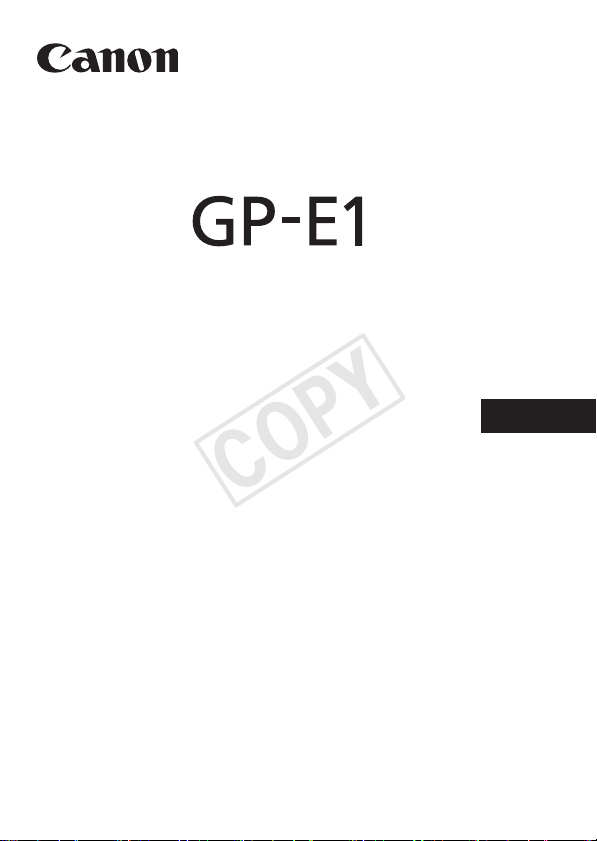
GPS
COPY
レシーバー
日本語
Page 4

はじめに
COPY
GPSレシーバー GP-E1は EOS-1DX 用のアクセサリーで、撮影した場
所の情報を画像に付加できます。撮影した場所は、付属ソフトウェアのMap
Utilityで確認できます。また、カメラの時刻合わせもできます。
GP-E1でできること
位置情報と撮影方位を画像に付加
● GP-E1 をカメラに取り付けて撮影する
と、位置情報*1(緯度、経度、標高、協
定世界時*2)を画像に付加します。
● この情報を利用して、パソコンの地図上
に撮影場所や撮影方向が表示できます。
● また、GP-E1 に内蔵されている電子コ
ンパス(磁北基準)で、撮影方向を画像
に付加することもできます。
*1: 移動条件やGP-E1の設定によって、画像に付加される位置情報が正確でない場合
があります。
*2: 協定世界時(UTC:CoordinatedUniversalTime)は、グリニッジ標準時とほ
ぼ同じ時刻です。
2
Page 5
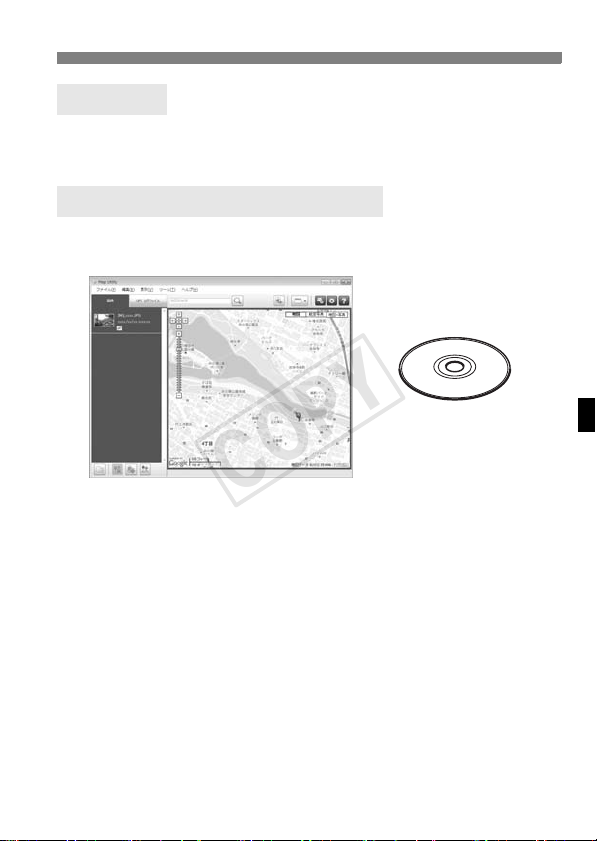
GP-E1 でできること
COPY
時刻の設定
● GPSから得られる時刻をカメラに設定できます。誤差は、約±0.02 秒
です。
パソコン上の地図に画像や情報を表示
● 付属CD-ROMに収録されているMapUtilityを使用して、パソコンの地
図上に撮影場所や撮影方向が表示できます。
GPSReceiver
SolutionDisk
地図データ©2012ZENRIN-
3
Page 6

目次
COPY
はじめに .................................................................................................2
GP-E1 でできること............................................................................2
本使用説明書上のおことわり ..............................................................5
安全上のご注意......................................................................................6
各部の名称 ............................................................................................. 7
カメラに取り付ける / 取り外す ..........................................................8
GPS の信号を受信する........................................................................9
位置情報の更新間隔を設定する ....................................................... 13
電子コンパスを使う...........................................................................14
GPS の時刻をカメラに設定する .....................................................17
GPS に関するご注意.........................................................................18
付属のソフトウェアについて ...........................................................19
主な仕様 ..............................................................................................22
4
Page 7

本使用説明書上のおことわり
COPY
本文中の絵文字について
: 撮影に不都合が生じる恐れのある注意事項を記載しています。
: 補足説明や補足事項を記載しています。
(p.**): 参照ページを示しています。
本文中の操作ボタンや設定位置の説明には、ボタンやマークなど、カメラと
GP-E1に使われている絵文字を使用しています。
操作説明の前提について
● この使用説明書では、カメラとGP-E1が接続され、カメラの電源スイッ
チが入っていることを前提に操作方法を説明しています。
● Windowsは、米国Microsoft Corporation の米国および他の国に
おける商標または登録商標です。
● Macintoshは、米国および他の国で登録された米国アップル社の商
標です。
● Google™、Googleマップ™およびGoogleEarth™は
GoogleInc.の商標です。
● MapUtilityは、Googleマップ™地図サービスを使用して地図上
に画像や軌跡を表示しています。
● その他、本書中の社名や商品名は、各社の登録商標または商標です。
5
Page 8
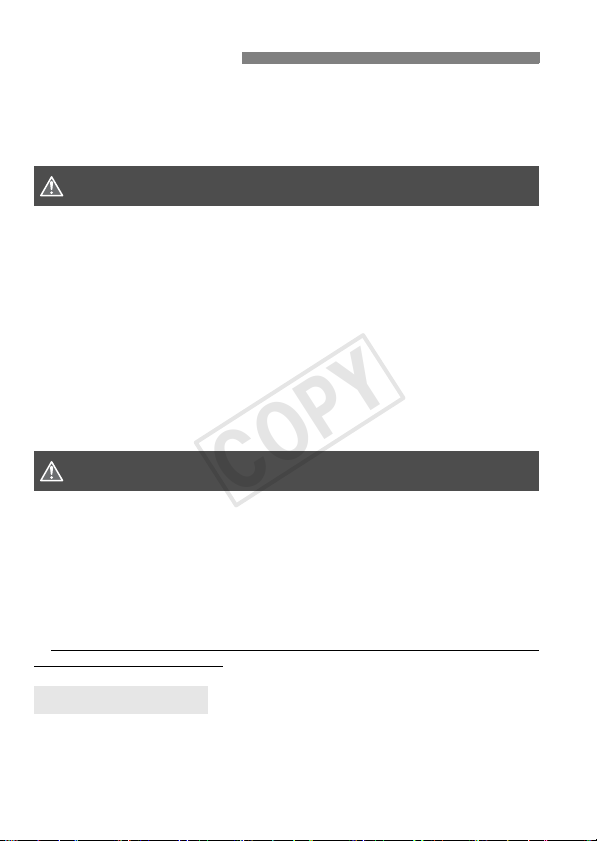
安全上のご注意
COPY
下記の注意事項は、あなたや他の人々への危害や損害を未然に防止するた
めのものです。内容をよく理解してから製品を正しく安全にお使いくださ
い。
下記の注意を守らないと、死亡または重傷を負う可能性が想定さ
警告
れます。
● 発火、発熱、液漏れ、破裂の原因となりますので次のことはしないでください。
・ 本体の接点部に金属を差し込むこと。
● 付属品は、お子様の手の届かない所に置いてください。万一飲み込んだ際は、直ち
に医師に相談してください。
● 熱くなる、煙が出る、焦げ臭い等の異常時は、火傷に十分注意して速やかに電池を
抜いてください。そのまま使用すると火災、火傷の原因になります。
● 運転中は、本製品を操作しないでください。交通事故の恐れがあります。
● 可燃性ガスの雰囲気中で使用しないでください。爆発、火災の原因となります。
● 落下等により機器内部が露出した際は、露出部に手を触れないでください。感電の
危険があります。
● 分解、改造しないでください。内部には高電圧部があり感電の危険があります。
● 湿気やほこりの多い場所に保管しないでください。火災、感電の原因となります。
● 飛行機内・病院で使用の際は、航空会社・病院の指示に従ってください。本機器が
出す電磁波が計器や医療機器などに影響を与える恐れがあります。
下記の注意を守らないと、けがを負う可能性及び物的損害の発生
注意
が想定されます。
● 高温状態の車中や熱いものの近くに放置しないでください。製品自体が高温になり、
触ると火傷の原因になることがあります。
● 製品を布でおおったり、包んだりして使用しないでください。熱がこもりケースが
変化し、火災の原因となることがあります。
● シンナーやベンジンなどの有機溶剤を製品の洗浄に使用しないでください。火災や
健康障害の原因となることがあります。
● 水に落としたり、内部に水または金属などの異物が入った際は、速やかに電池を抜
いてください。火災、感電の原因となることがあります。
故障・不具合・破損の際は、お求めになった販売店、または弊社修理サービス
ご相談窓口にご連絡ください。
取り扱い上のご注意
本製品は、カメラ使用説明書の「取り扱い上のご注意:カメラについて」
に準じた取り扱いをしてください。
6
Page 9
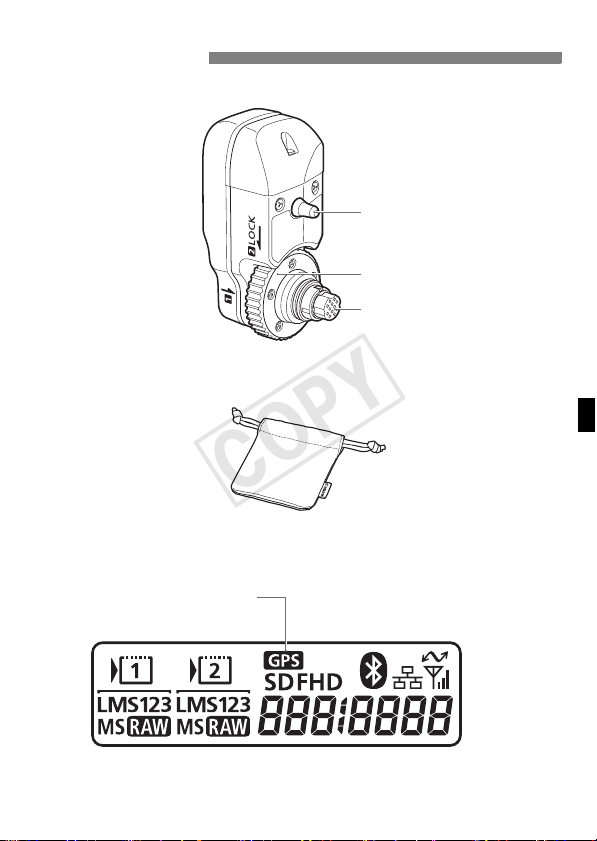
各部の名称
COPY
GPS機器接続
取り付けピン
締め付けねじ
端子
収納ケース
EOS-1DXの背面表示パネル
7
Page 10
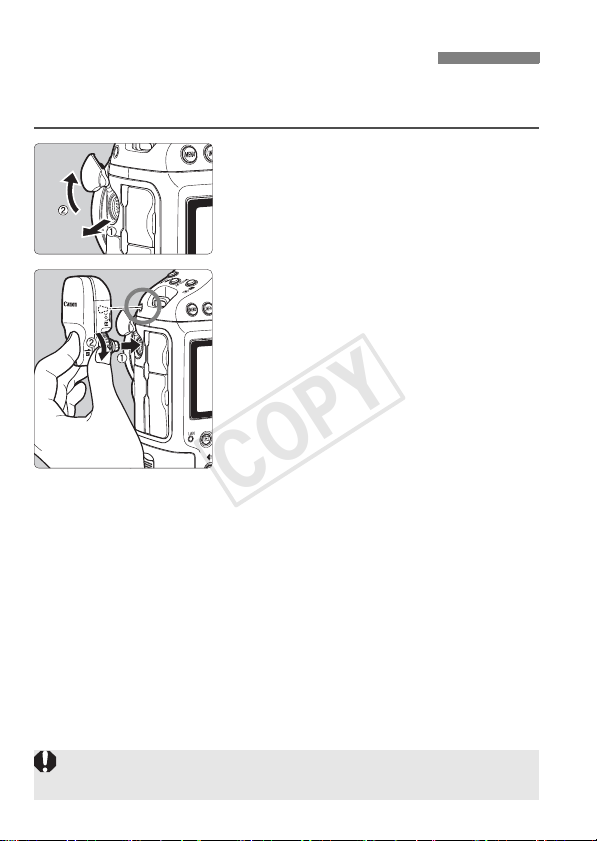
カメラに取り付ける / 取り外す
COPY
GP-E1をカメラに取り付ける前に、カメラの電源スイッチを〈
しておきます。GP-E1の電源は、カメラから供給されます。
カメラの端子カバーを開ける
1
● 拡張システム端子のカバーを開けて、前
側に回します。
GP-E1を取り付ける
2
● GP-E1 の端子と取り付けピンを、カメ
ラに合わせます。
● 端子をカメラに強く押し込みます。
● 左手の人差し指で端子を押しこみなが
ら、締め付けねじが回らなくなるまで、
しっかりと取り付けます。
OFF
〉に
取り外すときは
● カメラの電源スイッチを〈
● 締め付けねじが空回りするまで、取り外し方向に回します。
● 端子をカメラから引き抜きます。
GP-E1の取り付け/取り外しは、必ずカメラの電源を切ってから行ってくださ
い。
8
OFF
〉にします。
Page 11

GPSの信号を受信する
COPY
GPS信号の受信は、空が見通せる屋外にGP-E1を取り付けたカメラを
持っていき、GP-E1の上面に手や物などをのせないようにして空へ向けて
ください。
[
GPS機器の設定
1
[
GPS機器
2
●[
電子コンパスのキャリブレーション
表示されたときは、16ページの手順6、
7の操作を行ってください。
メニューを終了する
3
●〈M〉ボタンを押します。
]を選ぶ
]の[使う]を選ぶ
]画面が
GPSの受信状態について
カメラの背面表示パネルの〈r〉マー
クで、GPS信号の受信状態が確認できま
す。
より詳しい受信状態は、次ページの
「GPS情報を表示する」で確認できます。
〈r〉マーク点滅:衛星未捕捉
〈r〉マーク点灯:衛星捕捉状態
撮影すると位置情報が画像に付加されま
す。
9
Page 12

GPS の信号を受信する
COPY
● 衛星の捕捉ができる条件では、カメラの電源スイッチを入れてから約30秒〜
60秒で衛星捕捉状態になります。
● 衛星捕捉後は、カメラの電源スイッチを入れてから短時間で衛星捕捉状態に
なります(衛星が捕捉できる条件で、かつ、カメラの電源スイッチを切って
から約30分以内に電源スイッチを入れる条件において)。
GPS信号を受信しにくい条件
次のような環境ではGPS衛星からの信号が正しく受信できないため、位置情報が
記録されなかったり、実際とは誤差のある位置情報を記録することがあります。
● 屋内、地下、トンネルや森の中、ビルなどの近くや谷間
● 高圧電線や1.5GHz帯の携帯電話などの近く
● 周囲の環境が異なる場所へ移動したとき
● GPS衛星は時間の経過とともに移動するため、上記以外の環境でも位置情報
が記録されなかったり、実際とは誤差のある位置情報を記録することがあり
ます。また、同じ場所でカメラを使っていても移動した位置情報を記録する
ことがあります。
画像に付加される情報について
● カメラとGP-E1を接続し、カメラの電源スイッチを入れた直後(またはオー
トパワーオフから復帰した直後)の撮影で、位置情報が記録されないことが
あります。また、方位が正常に記録されないことがあります。このようなと
きは、少し待ってから撮影してください。
GPS情報を表示する
[
1
GPS機器の設定
]を選ぶ
10
[
GPS機器
2
●[
]の[使う]を選ぶ
電子コンパスのキャリブレーション
表示されたときは、16ページの手順6、
7の操作を行ってください。
]画面が
Page 13

西
COPY
270°
北
0°
南
180°
[
GPS機器の設定
3
[
GPS情報の表示
4
B 詳細なGPS情報が表示されます。
● 画面例の「方位NE45°」は、北東45°
東
90°
の方向を示しています。
UTC(協定世界時)は、グリニッジ標準
時とほぼ同じ時刻です。
衛星捕捉状態の〈A〉は電波状態を示
しています。〈C〉が表示されていると
きは標高も記録されます。
〈B〉が表示されているときは標高は記
録されません。
撮影する
5
B 衛星を捕捉した状態で撮影すると、位置
情報が画像に付加されます。
GPS の信号を受信する
]を選ぶ
]を選ぶ
11
Page 14
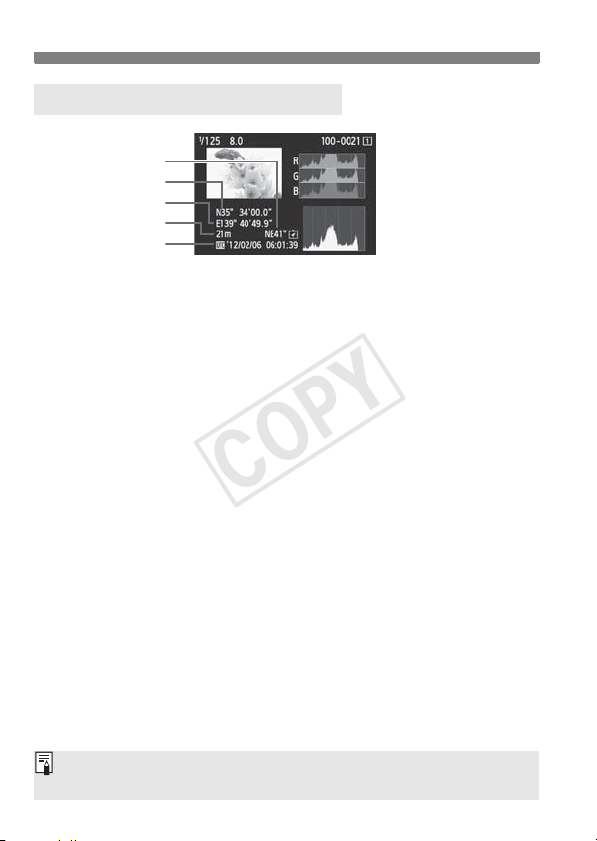
GPS の信号を受信する
COPY
画像に付加される位置情報について
方位
緯度
経度
標高
協定世界時
動画撮影のときは、撮影開始時の情報が記録されます。なお、衛星捕捉状態は記
録されません。
12
Page 15
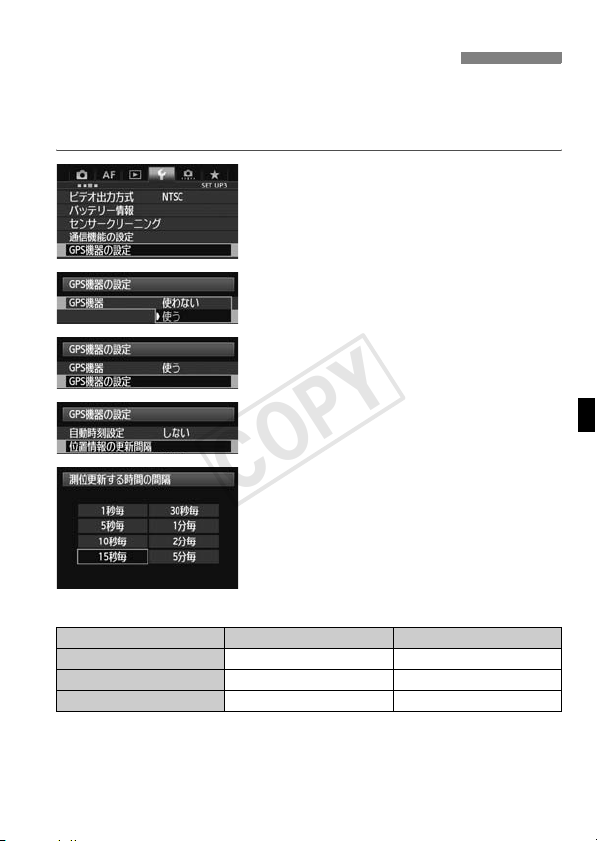
位置情報の更新間隔を設定する
COPY
カメラ側で位置情報の更新間隔(時間)が設定できます。更新間隔が短い
ほど撮影時の位置情報が正確に記録されます。ただし、撮影可能枚数が少な
くなります。
[
GPS機器の設定
1
[
GPS機器
2
[
GPS機器の設定
3
[
位置情報の更新間隔
4
時間を選ぶ
5
位置情報の更新間隔と撮影可能枚数の目安 (ファインダー撮影時)
位置情報の更新間隔 常温(+23℃) 低温(0℃)
1秒毎 約790枚 約620枚
15秒毎 約970枚 約740枚
5分毎 約990枚 約760枚
*
GPS信号の受信状況が悪い場所で使用すると、撮影可能枚数が少なくなります。
*GPSの特性上、更新間隔に誤差が生じます。
]を選ぶ
]の[使う]を選ぶ
]を選ぶ
]を選ぶ
13
Page 16

電子コンパスを使う
COPY
撮影時にカメラが向いている方位を画像に付加できます。
[
GPS機器の設定
1
[
GPS機器
2
[
GPS機器の設定
3
[
電子コンパス
4
●[
電子コンパスのキャリブレーション
表示されたときは、16ページの手順6、
7の操作を行ってください。
]を選ぶ
]の[使う]を選ぶ
]を選ぶ
]の[使う]を選ぶ
]画面が
撮影時のコンパス表示
撮影時にカメラが向いている方位を表示させることができます。
14
● カメラの〈B〉ボタンを押したとき。
● 水準器も一緒に表示されます。
● ライブビュー撮影や動画撮影時。
Page 17
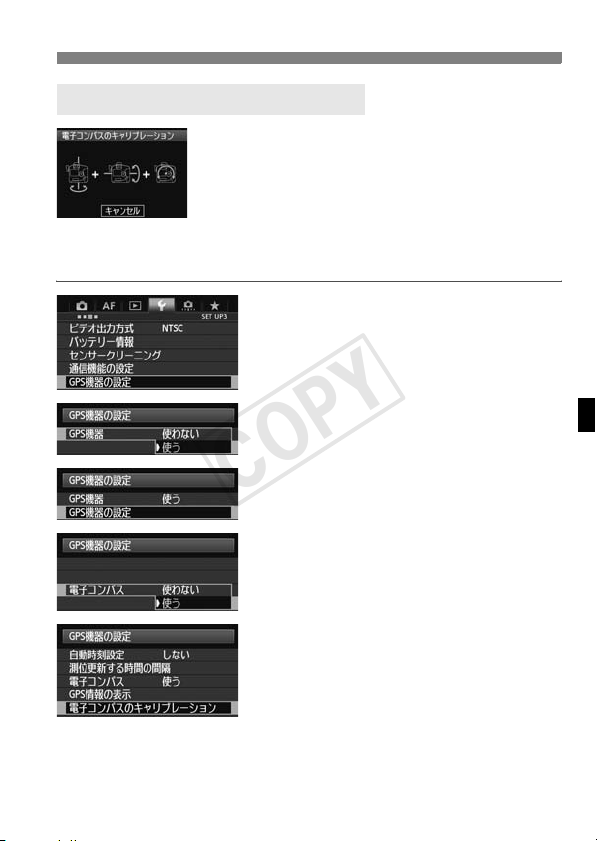
電子コンパスのキャリブレーション
COPY
メニュー操作中に左記の画面が表示されたときは、次
ページの手順でキャリブレーションを行ってくださ
い。また、撮影時に表示される方位がおかしいと感じ
たら下記の手順でキャリブレーションを行ってくださ
い。
電子コンパスのキャリブレーションは、撮影する場所
でも行ってください。
[
GPS機器の設定
1
[
GPS機器
2
[
GPS機器の設定
3
[
電子コンパス
4
電子コンパスを使う
]を選ぶ
]の[使う]を選ぶ
]を選ぶ
]の[使う]を選ぶ
[
電子コンパスのキャリブレーション
5
ぶ
●〈0〉ボタンを押すとキャリブレーショ
ン状態になります。
● 次ページのようにカメラを動かします。
]を選
15
Page 18
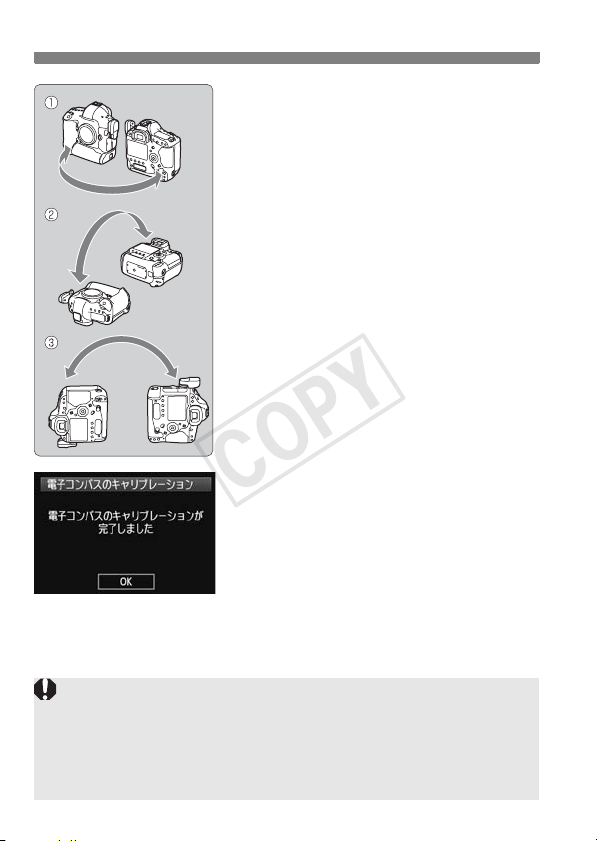
電子コンパスを使う
COPY
カメラを動かす
6
①左右180°以上カメラを振ります。
②上下180°以上カメラを振ります。
③180°以上カメラを回転させます。
● カメラを落とさないよう注意してくだ
さい。
● ①②③はどの順番で行ってもかまいま
せん。キャリブレーションが完了するま
で、何回か繰り返してください。
● キャリブレーションできないときは、体
の向きを左右どちらかに変えて繰り返
してください。
キャリブレーションを完了する
7
● キャリブレーションが完了すると、完了
画面が表示されます。
● 手順6の①②③操作の途中で完了するこ
ともありますが、キャリブレーションは
正常に行われています。
● 安全のため、レンズなどを取り外した状態でキャリブレーションすることを
おすすめします。
● 電子コンパスは地磁気を利用しているため、次のような環境下ではキャリブ
レーションを完了できない場合があります。また、キャリブレーションを行っ
ても正確な方位を検出できないことがあります。
高緯度の地域、周囲に磁場がある場所、鉄筋構造のビル内、地下など。
16
Page 19
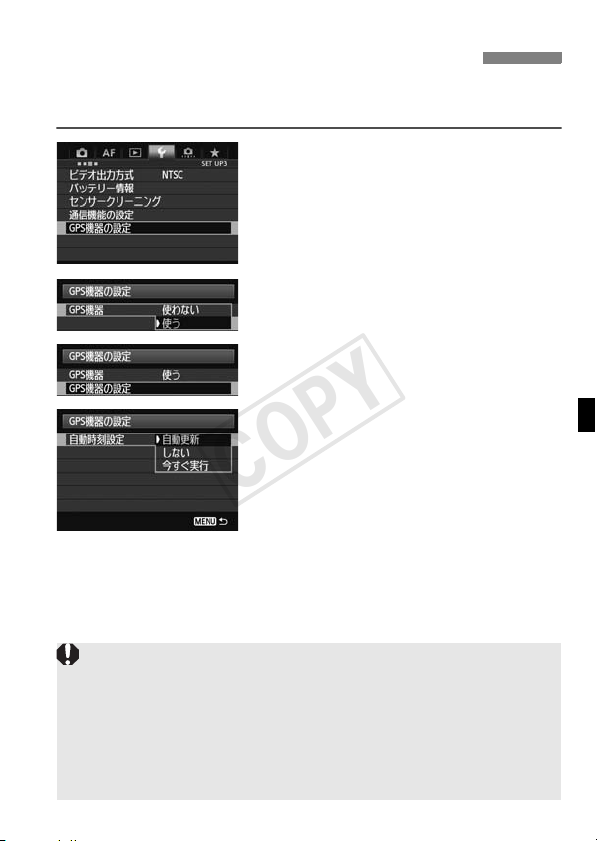
GPS の時刻をカメラに設定する
COPY
GPSから得られる時刻情報をカメラに設定できます。誤差は、約±0.02
秒です。
[
GPS機器の設定
1
[
GPS機器
2
[
GPS機器の設定
3
[
自動時刻設定
4
● 項目を選び〈0〉を押します。
●[
自動更新
入れて、GPS 信号を受信したときに更
新されます。
]を選ぶ
]の[使う]を選ぶ
]を選ぶ
]を選ぶ
]は、カメラの電源スイッチを
● GPS衛星を5基以上捕捉できないときは、時刻設定できません。また、[
]が灰色に表示されて選択できません。
ぐ実行
今すぐ実行
●[
●[
● WFT シリーズなどで[
[
]が選択できても、GPS 衛星の捕捉タイミングによっては、自動
時刻合わせができないことがあります。
自動時刻設定
/エリア
自動時刻設定:しない
]が[
自動更新
]設定で日付時刻の手動設定はできません。
]に設定されているときは、メニューの[
カメラ間時刻同期
]に設定してください。
]を行い、時刻を変えたくないときは
日付/ 時刻
今す
17
Page 20

GPS に関するご注意
COPY
GP-E1を使うときは、次のことに注意してください。
● 国や地域によっては、GPSの使用などが規制されていることがありま
すので、お使いになる際は国や地域の法令等の規制にしたがってくださ
い。旅行など、国外で使用するときは特に注意してください。
● 電子機器の使用が制限されている場所での使用には十分注意してくださ
い。
● GPS 機能を使って撮影した静止画や動画に記録されるカメラの位置情報
は、個人を特定する情報が含まれていることがあります。そのためGPS
機能を使ってカメラの位置情報が記録されている静止画、動画を他人に
渡したり、インターネットなどの複数の人が閲覧できる環境へ掲載する
ときは、十分注意してください。
● GPS衛星からの信号を受信するのに時間がかかることがあります。
● 本製品を磁石やモーターなどの強力な磁気を発生させる装置の近くに、
絶対に置かないでください。
18
Page 21
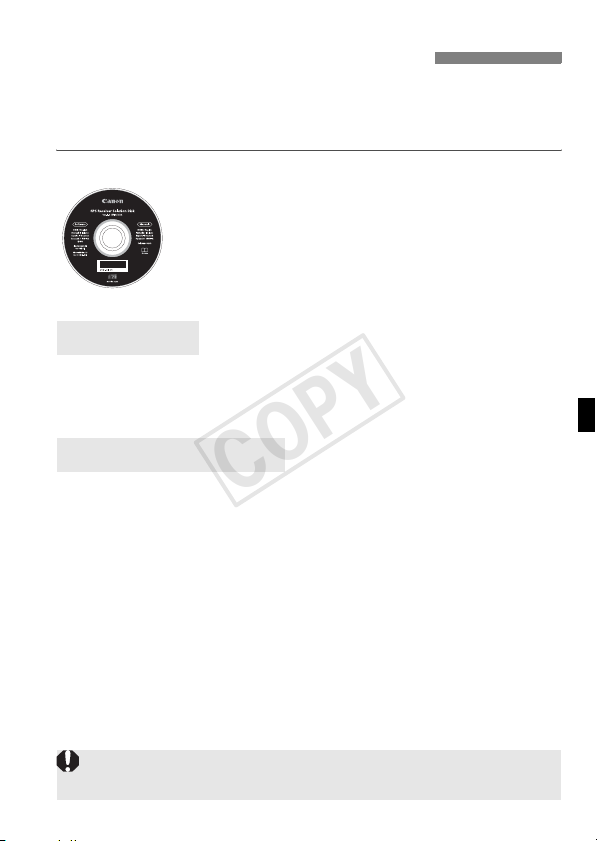
付属のソフトウェアについて
COPY
ここでは、付属のGPSReceiverSolutionDisk(CD-ROM)に収録さ
れている、各ソフトウェアの概要と、パソコンへのインストール方法を説明
します。
ジーピーエス
GPS
GP-E1用のソフトウェアと、使用説明書が収録されてい
ます。
マップ
ユーティリティー
Map
Utility
GP-E1で記録した位置情報を使用して、パソコンの地図に、画像の撮影
場所や撮影方向を表示できます。
イメージブラウザー
ImageBrowser
MapUtilityを最新版に更新することができます。
その他の機能については、ImageBrowserEXの使用説明書 PDFをご確
認ください。
レシーバー
Receiver
イーエックス
Solution
EX
ソリューション
ディスク
Disk
MapUtilityを利用するためには、ImageBrowserEXをインストールする必要
があります。
19
Page 22
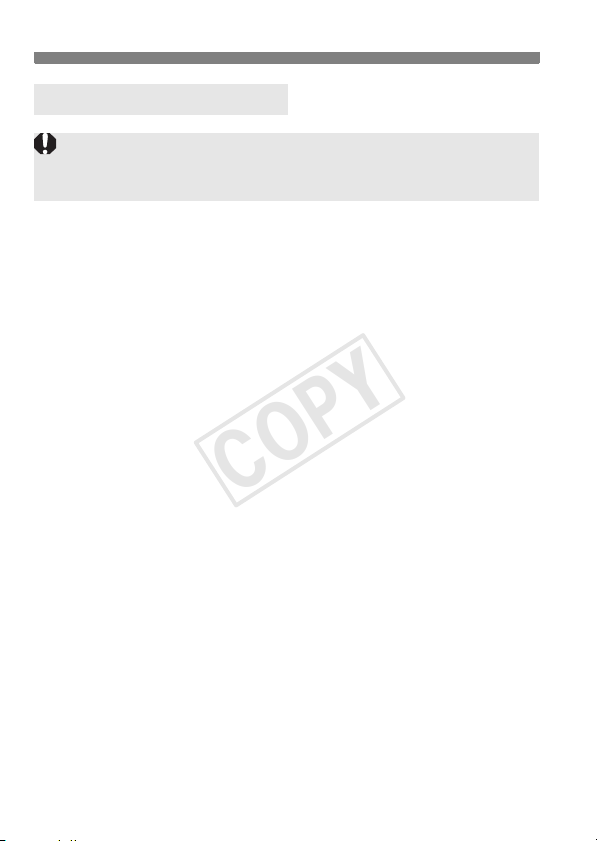
付属のソフトウェアについて
COPY
ソフトウェアのインストール
旧バージョンのソフトウェアがインストールされている場合でも、下記の手順に
従ってインストールしてください(必要に応じて、上書きインストールされま
す)。
1 パソコンにGPSReceiverSolutionDisk(CD-ROM)を入
れる
2 CD-ROMのアイコンをダブルクリックする
● Windowsでは、[
● Macintoshでは、デスクトップ上に表示されるアイコン
3[
Setup.exe
4[
おまかせインストール
る
● インストール途中に、MicrosoftSilverlightのインストール画面
が表示された時は、MicrosoftSilverlightのインストールを行っ
てください。
5[
完了
]をクリックし、CD-ROMを取り出す
● インストール完了です。
(マイ)コンピューター
]をダブルクリックする
]をクリックし、画面の指示に従って操作す
]内に表示されるアイコン
20
Page 23
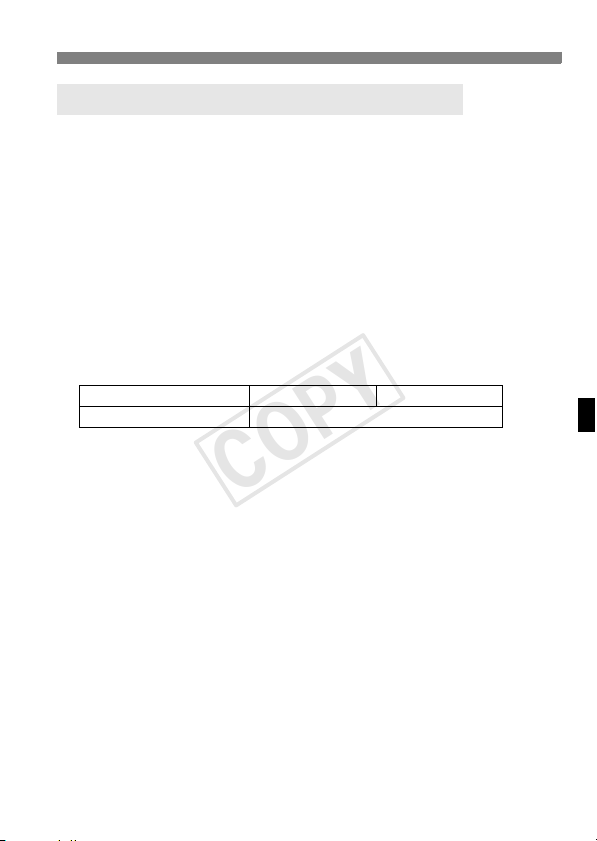
付属のソフトウェアについて
COPY
使用説明書PDFファイルのコピー方法と見かた
1 パソコンに GPSReceiverSolutionDisk(CD-ROM)を入
れる
2 CD-ROMのアイコンをダブルクリックする
● Windowsでは、[
● Macintoshでは、デスクトップ上に表示されるアイコン
3[
Manual
]フォルダをダブルクリックして開く
4[
Japanese
● 以下の名前の使用説明書PDFファイルがコピーされます。
MapUtility MUx.xWJxx MUx.xMJxx
ImageBrowserEX IBXxxJxx
(マイ)コンピューター
]フォルダをパソコンにコピーする
Windows Macintosh
]内に表示されるアイコン
5 コピーしたPDFファイルをダブルクリックする
● パソコンにAdobe Reader(最新版推奨)がインストールされてい
る必要があります。
● Adobe Reader はインターネット上から無料でダウンロードできま
す。
21
Page 24
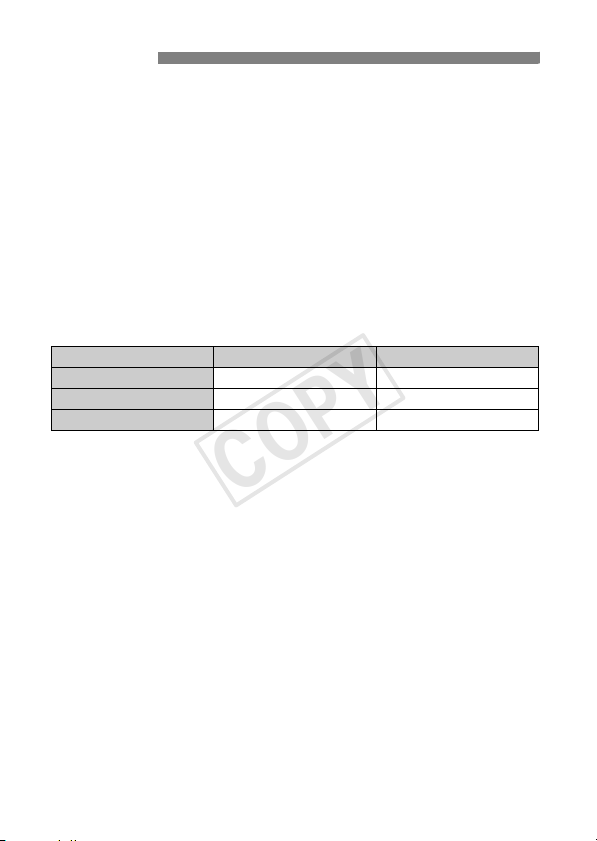
主な仕様
COPY
対応カメラ EOS-1DX
画像への位置情報付加 撮影時に付加
緯度、経度、標高、方位、協定世界時、衛星補
捉状態
受信周波数 1575.42MHz(L1帯)
位置情報の更新間隔 1/5/10/15/30秒間隔、1/2/5分間隔
時刻合わせ GPSの時刻データをカメラに設定
電子コンパス 3軸・地磁気センサーと3軸・加速度センサーを
用いて方位を算出
電源 カメラ本体から給電する
撮影可能枚数
位置情報の更新間隔 常温(+23℃) 低温(0℃)
1秒毎 約790枚 約620枚
15秒毎 約970枚 約740枚
5分毎 約990枚 約760枚
*ファインダー撮影時
*CIPA試験基準による
大きさ 約24.7(幅)×57.0(高さ)×35.7(奥行)mm
質量 約44g
使用可能温度 0℃〜+45℃
使用可能湿度 85%以下
付属ソフトウェア ImageBrowserEX、GP-E1用MapUtility
● 本使用説明書に記載のデータは、すべて当社試験基準によります。
● 製品の仕様、および外観の一部を予告なく変更することがあります。
*CIPAガイドラインによる
22
Page 25
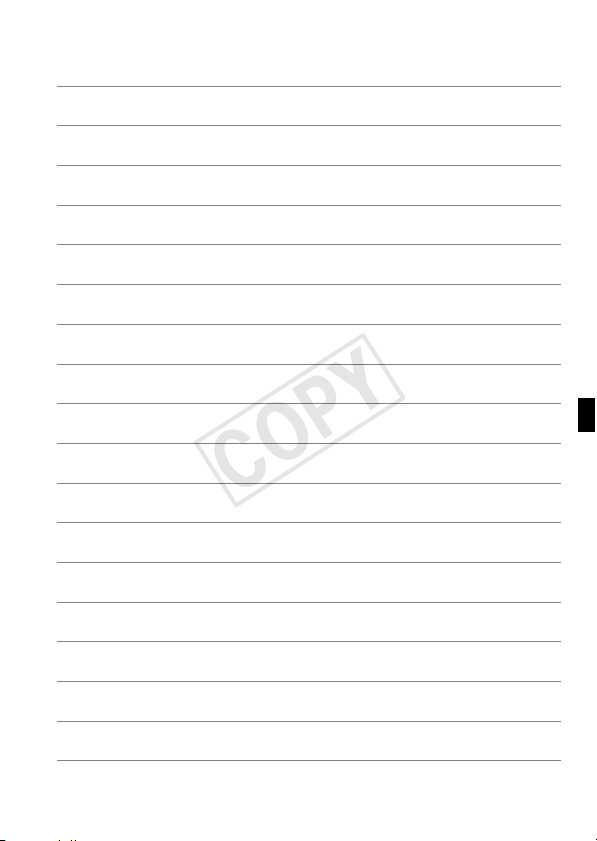
MEMO
COPY
23
Page 26

キヤノン株式会社
COPY
キヤノンマーケティングジャパン株式会社
〒108-8011東京都港区港南2-16-6
製品取り扱い方法に関するご相談窓口
お客様相談センター(全国共通番号)
050-555-90002
受付時間:平日9:00〜20:00
土・日・祝日10:00〜17:00
(1月1日〜1月3日は休ませていただきます)
※ おかけ間違いのないようにご注意ください。
※ 上記番号をご利用いただけない方は、043-211-9556をご利用ください。
※ IP電話をご利用の場合、プロバイダーのサービスによってつながらない場合
があります。
※ 受付時間は予告なく変更する場合があります。あらかじめご了承ください。
キヤノンカメラサイトのご案内
キヤノンデジタルカメラのホームページを開設しています。インターネットをご
利用の方は、お気軽にお立ち寄りください。
canon.jp/eos-d
この使用説明書に記載しているカメラ、アクセサリーは、2012年2月時点の
ものです。それ以降に発売されたカメラ、アクセサリーとの組み合わせにつき
ましては、上記のお客様相談センターにお問い合わせください。
Page 27
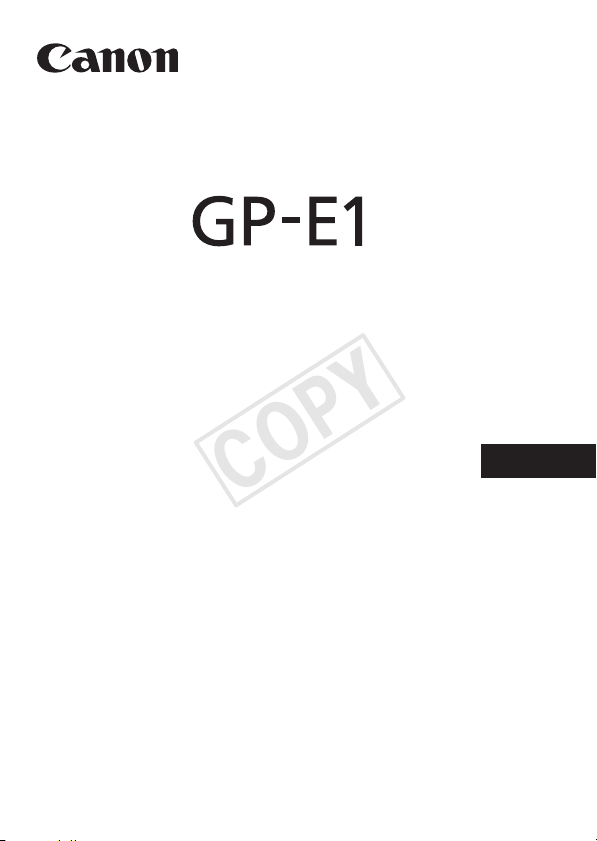
GPS RECEIVER
English
COPY
Page 28

Introduction
COPY
The GPS Receiver GP-E1 is an EOS-1D X accessory that can geotag
your shots. Using the provided software Map Utility, you can view
shooting locations. The receiver can also set the camera time via GPS.
Features
Geotagging Images and Adding the Shooting Direction
Shots taken while the receiver is
attached to the camera are
geotagged, adding location
information*
elevation, and shooting time (UTC*
to images.
Shooting locations and the shooting
direction of geotagged images can be
viewed on a virtual map on a
computer.
Images can also be tagged with the
shooting direction, using the
receiver’s digital compass (magnetic
north standard).
*1: Some traveling conditions or receiver settings may cause inaccurate location
information to be added to images.
*2: Coordinated Universal Time, abbreviated UTC, is essentially the same as
Greenwich Mean Time.
1
(latitude, longitude,
2
))
2
Page 29
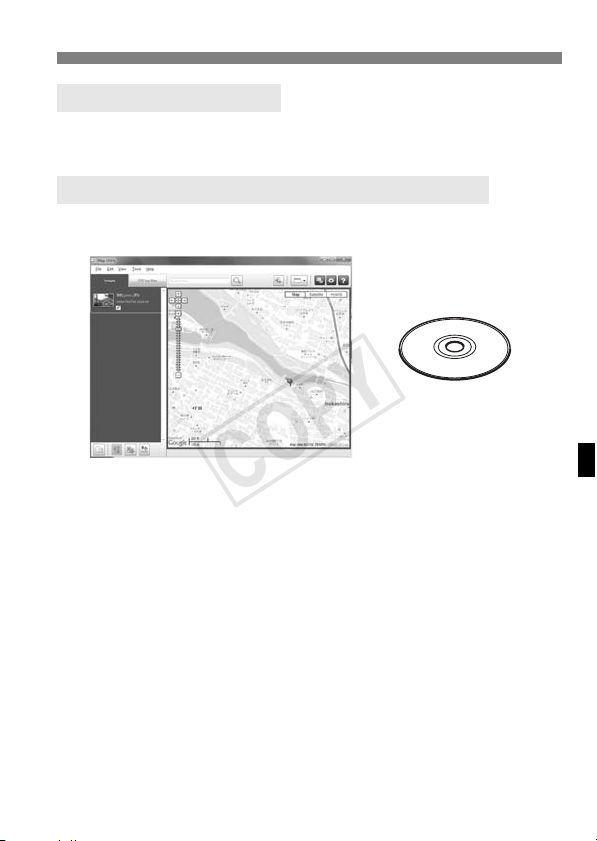
Features
GPS Receiver
Solution Disk
Map data ©2012 ZENRIN -
COPY
Setting the Camera Time
The camera time can be set using GPS signals. The margin of error
is approx. ±0.02 second.
Viewing Images and Information on a Virtual Map
Shooting locations and the shooting direction can be viewed on a
virtual map, using the Map Utility software on the provided CD-ROM.
3
Page 30

Contents
COPY
Introduction....................................................................................... 2
Features ........................................................................................... 2
Conventions Used in this Manual..................................................... 5
Safety Precautions ........................................................................... 6
Nomenclature................................................................................... 7
Attaching and Detaching the Receiver ............................................. 8
Acquiring GPS Signals..................................................................... 9
Setting the Positioning Interval....................................................... 13
Using the Digital Compass............................................................. 14
Setting Time from GPS on the Camera.......................................... 17
GPS Precautions............................................................................ 18
Provided Software.......................................................................... 19
Specifications ................................................................................. 22
4
Page 31

Conventions Used in this Manual
Windows is a trademark or registered trademark of Microsoft
Corporation in the United States and other countries.
Macintosh is a registered trademark of Apple Inc. in the United
States and other countries.
Google™ , Google Maps™ , and Google Earth™ are
trademarks of Google Inc.
Map Utility uses Google Maps™ to display images and routes
traveled on a map.
All other corporate and brand names in this manual are
trademarks or registered trademarks of their respective owners.
COPY
Meaning of Symbols
: Warning to prevent shooting problems.
: Supplemental information.
(p.**) : Reference page numbers for more information.
The icons and markings indicating the camera’s controls and settings
used in the manual correspond to the icons and markings on the
camera and on the receiver.
Basic Assumptions
All operations in this manual assume that the camera and receiver
ON
are connected and the camera power switch is set to <
>.
5
Page 32

Safety Precautions
COPY
The following precautions are intended to prevent harm to you and others
as well as damage to equipment. Become familiar with the precautions
before using the receiver to ensure correct and safe operation.
Warning
To prevent fire, excessive heat, chemical leakage, or explosion, follow these safety
guidelines.
• Do not insert metallic objects between the receiver’s electrical contacts.
Keep the accessories away from children. In case of accidental ingestion, consult a
physician immediately.
In case of excessive heat, smoke, or fumes, immediately remove the batteries, being
careful to avoid burns. Continued use in this state may cause fire or burns.
Do not operate the receiver while driving. This poses a risk of traffic accidents.
Do not use the receiver where there is flammable gas. There is a risk of explosion or fire.
If the receiver is dropped and internal parts are exposed, do not touch the exposed
parts. There is a risk of electrical shock.
Do not disassemble or modify the receiver. High-voltage internal parts may cause
electrical shock.
Do not store the receiver in dusty or humid places. There is a risk of fire or electrical
shock.
Before using the receiver on board airplanes or in hospitals, make sure use is
permitted. Electromagnetic waves emitted by the receiver may interfere with
instrumentation or medical equipment.
Caution
Do not leave the receiver inside a vehicle in hot weather or near a heat source. The
receiver may become hot and cause burns if touched.
Do not use the receiver when it is covered by or wrapped in a cloth. This may trap
heat inside, posing a risk of case deformation or fire.
Do not use paint thinner, benzene, or other organic solvents to clean the receiver.
This poses a risk of fire and may be hazardous to your health.
If you drop the receiver in water, or if water or metal objects get inside, immediately
remove the batteries. This poses a risk of fire or electric shock.
If the unit malfunctions, becomes damaged, or requires repair, contact your
dealer or a Canon Service Center.
Preventing Serious Injury or Death
Preventing Injury or Equipment Damage
Handling Precautions
Handle the receiver in accordance with “Handling Precautions: Camera
Care” in the camera instruction manual.
6
Page 33

Nomenclature
Attachment pin
Tightening screw
Terminal
Storage Case
GPS device connection
EOS-1D X Rear LCD Panel
COPY
7
Page 34

Attaching and Detaching the Receiver
Always make sure to turn the camera off before attaching or detaching the
receiver.
COPY
Turn off the camera before attaching the receiver. The receiver is
powered by the camera.
Open the terminal cover on the
1
camera.
Pull out the extension system
terminal cover and rotate it toward the
front.
Attach the receiver.
2
Align the receiver terminal and
attachment pin with the
corresponding camera terminal and
hole.
Push the terminal firmly into the
camera.
As you push the terminal into the
camera with your left index finger,
attach the receiver securely by
turning the tightening screw until it
stops rotating.
Detaching
Turn off the camera.
Loosen the tightening screw until it spins freely.
Pull the terminal out of the camera.
8
Page 35

Acquiring GPS Signals
COPY
To acquire GPS signals, bring your camera with the receiver attached
outdoors where the sky is unobstructed and aim it up. Keep your hand
or other objects off the top of the receiver.
Select [GPS device settings].
1
Set [GPS device] to [Enable].
2
If the [Calibrate digital compass]
screen is displayed, follow steps 6 – 7
on p.16.
Close the menu.
3
Press the <M> button.
Acquisition Status
GPS signal status is indicated by the
<r> icon on the camera’s rear LCD
panel.
Status details can be checked as
described in “Viewing GPS Information”
on the next page.
Blinking <r>: Signal not
acquired yet
Constant <r>: Signal acquired
Images are geotagged when you shoot.
9
Page 36

Acquiring GPS Signals
COPY
Signal acquisition takes about 30 – 60 seconds under favorable
conditions after you turn the camera on.
After initial signal acquisition, signals can be reacquired soon after the
camera is turned on again (under favorable conditions, and when the
camera has been off for less than approx. 30 minutes).
Places with Poor GPS Coverage
Location information may not be recorded, or inaccurate information may be
recorded where GPS signal coverage is poor, such as in the following
places.
Indoors, underground, in tunnels or forests, near buildings or in valleys
Near high-voltage power lines or mobile phones operating on the
1.5 GHz band
When traveling through different environments
Even in other places, GPS satellite movement may interfere with
geotagging and cause missing or inaccurate location information. The
information may also indicate that the camera has been used in a
different location, even if you were shooting at the same place.
Appended Information
If shooting is performed immediately after turning on the camera’s power
switch (or resuming use after auto power off) when the receiver is
attached to the camera, images may not be geotagged. Similarly,
directions may not be recorded correctly. To avoid this, wait a moment
before shooting.
Viewing GPS Information
Select [GPS device settings].
1
10
Set [GPS device] to [Enable].
2
If the [Calibrate digital compass]
screen is displayed, follow steps 6 – 7
on p.16.
Page 37

Acquiring GPS Signals
North
0°
East
90°
South
180°
West
270°
COPY
Select [GPS device settings].
3
Select [GPS information display].
4
X Detailed GPS information is
displayed.
In this sample screenshot,
[Direction: NE 45°] indicates that the
camera was facing 45° northeast.
[UTC] (Coordinated Universal Time)
is essentially the same as Greenwich
Mean Time.
The icon <A> indicates signal
conditions. When <C> is displayed,
elevation can also be recorded.
However, elevation cannot be
recorded when <B> is displayed.
Take a picture.
5
X Shots taken after GPS signal
acquisition are geotagged.
11
Page 38

Acquiring GPS Signals
Direction
Latitude
Longitude
Elevation
UTC
For movies, the GPS information acquired when movie shooting starts is
recorded. Note that signal reception conditions are not recorded.
COPY
Geotagging Information
12
Page 39

Setting the Positioning Interval
COPY
On the camera, you can specify the positioning interval. Shorter
positioning intervals yield more accurate location information for your
images. However, fewer shots can be taken per charge.
Select [GPS device settings].
1
Set [GPS device] to [Enable].
2
Select [GPS device settings].
3
Select [Position update timing].
4
Select the time.
5
Estimated No. of Shots per Charge, by Positioning Interval
Position Update Timing
Every second Approx. 790 shots Approx. 620 shots
Every 15 sec. Approx. 970 shots Approx. 740 shots
Every 5 min. Approx. 990 shots Approx. 760 shots
* Fewer shots can be taken per charge in poor signal conditions.
* The nature of GPS may cause some inconsistency between positioning
intervals.
(Viewfinder Shooting)
Normal Temperature
(23°C/73°F)
Low Temperature
(0°C/32°F)
13
Page 40

Using the Digital Compass
COPY
You can tag images with the shooting direction.
Select [GPS device settings].
1
Set [GPS device] to [Enable].
2
Select [GPS device settings].
3
Set [Digital compass] to [Enable].
4
If the [Calibrate digital compass]
screen is displayed, follow steps 6 – 7
on p.16.
Viewing the Compass when Shooting
You can see which direction the camera is facing as you shoot.
To view the compass, press the
<B> button.
The electronic level is also displayed
at this time.
14
The compass is also displayed in Live
View or movie shooting.
Page 41

Calibrating the Digital Compass
COPY
Calibrate the compass as described here and on
the next page at the shooting location, or if the
screen at left is displayed during menu operations,
or if the direction shown as you shoot seems
incorrect.
Select [GPS device settings].
1
Set [GPS device] to [Enable].
2
Select [GPS device settings].
3
Set [Digital compass] to [Enable].
4
Select [Calibrate digital
5
compass].
Press <0> to prepare for calibration.
Move the camera as shown on the
next page.
Using the Digital Compass
15
Page 42

Using the Digital Compass
For safety, remove the lens and other accessories before calibration.
As the digital compass uses geomagnetism, calibration may not be
possible under the following conditions: at high altitudes, near magnetic
fields, in steel-structure buildings, underground, etc. Even if calibration is
possible, the receiver may not be able to detect the shooting direction
correctly.
COPY
Move the camera.
6
c Wave the camera laterally in at least
a 180° arc.
d Wave the camera up and down in at
least a 180° arc.
e Rotate the camera in at least a 180°
arc as it faces the same direction.
Be careful not to drop the camera
during calibration.
Steps
If the compass is not calibrated after
Finish calibration.
7
A screen indicating completion is
Although this screen may be
c, d, and e can be done in
any order. Keep moving the camera
until calibration is finished.
you do this, turn your body to the right
or left and move the camera again.
displayed when calibration is finished.
displayed while you are still moving
the camera in a direction of step 6
c, d, or e), calibration has been
(
finished successfully.
16
Page 43

Setting Time from GPS on the Camera
If the GPS signal cannot be received from five or more satellites, time
setting is not possible. [Set now] will be unavailable.
Even if [Set now] is selected, auto time adjustment may not be possible,
depending on the timing of GPS signal acquisition.
When [Auto time setting] is set to [Auto update], the date and time
cannot be set manually using [Date/Time/Zone] in the menu.
If you prefer not to change the time (when using [Sync time between
cameras] with WFT series, for example), select [Auto time setting:
Disable].
COPY
The camera time can be set using GPS signals. The margin of error is
approx. ±0.02 second.
Select [GPS device settings].
1
Set [GPS device] to [Enable].
2
Select [GPS device settings].
3
Select [Auto time setting].
4
Select an option and press <0>.
[Auto update] updates the time after
the camera is turned on and a GPS
signal is received.
17
Page 44

GPS Precautions
COPY
Keep the following points in mind when using the receiver.
In certain countries and regions, the use of GPS may be restricted.
Therefore, be sure to use GPS in accordance with the laws and
regulations of your country or region. Be particularly careful when
traveling outside your home country.
Be careful about using GPS functions where the operation of
electronic devices is restricted.
Others may be able to locate or identify you by using location data in
your geotagged pictures or movies. Be careful when sharing these
images with others, as when posting them online where many others
can view them.
GPS signal reception may take some time.
Never leave the receiver near any equipment that generates a
strong magnetic field, such as magnets or electric motors.
18
Page 45

Provided Software
ImageBrowser EX must be installed to use Map Utility.
COPY
Software on the provided solution disc is described below, with
installation instructions.
GPS Receiver Solution Disk
Includes receiver software and the instruction manual.
Map Utility
This software uses location information recorded by the receiver to
show shooting locations and the shooting direction on a virtual map.
ImageBrowser EX
This software can update Map Utility.
For information on other features, refer to the ImageBrowser EX
instruction manual (provided as a PDF).
19
Page 46

Provided Software
Follow these steps even if an older version of the software is already
installed. (The previous version will be overwritten, as needed.)
COPY
Installing the Software
1 Insert the GPS Receiver Solution Disk in the computer.
2 Double-click the CD-ROM icon.
Windows: This icon is displayed in [Computer] or [My
Computer].
Macintosh: This icon is displayed on the desktop.
3 Double-click [Set up.exe].
4 Click [Easy Installation] and follow the on-screen
instructions to complete the installation process.
If install screen for “Microsoft Silverlight” is displayed during
installation, install “Microsoft Silverlight”.
5 Click [Finish], and then remove the disc.
Installation is now finished.
20
Page 47

Provided Software
COPY
Copying and Viewing the PDF Instruction Manual
1 Insert the GPS Receiver Solution Disk in the computer.
2 Double-click the CD-ROM icon.
Windows: This icon is displayed in [Computer] or [My
Computer].
Macintosh: This icon is displayed on the desktop.
3 Double-click the [Manual] folder to open it.
4 Copy the [English] folder to a convenient location on
your computer.
The following PDF instruction manuals are copied.
Windows Macintosh
Map Utility MUx.xW_E_xx MUx.xM_E_xx
ImageBrowser EX IBXxx_E_xx
5 Double-click a copied PDF file.
Viewing the manuals requires Adobe Reader (latest version
recommended) to be installed on your computer.
Adobe Reader can be downloaded free from the Internet.
21
Page 48

Specifications
COPY
Compatible camera EOS-1D X
Geotagging images Tags images as shots are taken
Latitude, longitude, elevation, direction,
shooting time (UTC), and signal status
Reception frequency 1575.42 MHz (L1 band)
Position update timing Every 1, 5, 10, 15, or 30 seconds, or every 1,
2, or 5 minutes
Time adjustment Camera time can be set from GPS time data
Digital compass Triaxial geomagnetic sensor and triaxial
acceleration sensor used to calculate
direction
Power supply Powered by the camera
Shots per battery charge
Position Update Timing
Every second Approx. 790 shots Approx. 620 shots
Every 15 sec. Approx. 970 shots Approx. 740 shots
Every 5 min. Approx. 990 shots Approx. 760 shots
Dimensions
Weight Approx. 44 g / 1.55 oz.
Operating temperature 0°C to +45°C / 32°F to 113°F
Operating humidity 85% or less
Provided software ImageBrowser EX, Map Utility for GP-E1
All information in this manual is based on Canon testing standards.
Receiver specifications and appearance are subject to change without notice.
Normal Temperature
(23°C/73°F)
*When shooting through the viewfinder
*Based on CIPA standards
Approx. 24.7 x 57.0 x 35.7 mm / 0.97 x 2.24 x
1.41 in. (W x H x D)
*According to CIPA guidelines
Low Temperature
(0°C/32°F)
22
Page 49

MEMO
COPY
23
Page 50

The cameras and accessories referred to in this Instructions booklet are current as
of February 2012. For information on compatibility with the cameras and
accessories marketed after this date, contact your nearest Canon Service Center.
COPY
Page 51

Français
RÉCEPTEUR GPS
COPY
Page 52

Introduction
COPY
Le récepteur GPS GP-E1 consiste en un accessoire pour l’EOS-1D X
capable de géomarquer vos photos. Vous pouvez voir les
emplacements de prise de vue en utilisant le logiciel Map Utility fourni.
Le récepteur peut également régler l’heure de l’appareil photo via GPS.
Fonctionnalités
Géomarquage des images et ajout de la direction de prise
de vue
Les photos prises alors que le
récepteur est fixé à l’appareil photo
sont géomarquées avec l’ajout des
informations sur l’emplacement*
(latitude, longitude, altitude et heure
de prise de vue (UTC*
Il est possible de voir les
emplacements de prise de vue et la
direction de la prise de vue des
images géomarquées sur une carte
virtuelle sur un ordinateur.
Il est également possible de marquer
les images avec la direction de prise
de vue en utilisant la boussole
numérique du récepteur (nord
magnétique standard).
*1 : Les informations sur l’emplacement peuvent être faussées sous certaines
conditions de voyage ou avec certains réglages du récepteur.
*2 : Le Temps universel coordonné, abrégé en UTC, est globalement identique au
Temps moyen de Greenwich.
2
)) aux images.
1
2
Page 53

Fonctionnalités
GPS Receiver
Solution Disk
Données cartographiques ©2012 ZENRIN -
COPY
Réglage de l’heure de l’appareil photo
L’heure de l’appareil photo peut être réglée en utilisant les signaux
GPS. La marge d’erreur est d’environ ±0,02 seconde.
Visionnage des images et des informations sur une carte
virtuelle
Les emplacements de prise de vue et la direction de la prise de vue
peuvent être consultés sur une carte virtuelle, en utilisant le logiciel
Map Utility sur le CD-ROM fourni.
3
Page 54

Table des matières
COPY
Introduction....................................................................................... 2
Fonctionnalités ................................................................................. 2
Conventions utilisées dans ce manuel............................................. 5
Consignes de sécurité...................................................................... 6
Nomenclature................................................................................... 7
Fixation et retrait du récepteur ......................................................... 8
Acquisition des signaux GPS ........................................................... 9
Réglage de l’intervalle de positionnement...................................... 13
Utilisation de la boussole numérique.............................................. 14
Réglage de l’heure de l’appareil photo à l’aide du GPS................. 17
Précautions relatives au GPS ........................................................ 18
Logiciels fournis.............................................................................. 19
Spécifications ................................................................................. 22
4
Page 55

Conventions utilisées dans ce manuel
Windows est une marque commerciale ou une marque déposée
de Microsoft Corporation aux États-Unis et dans d’autres pays.
Macintosh est une marque déposée d’Apple Inc. aux États-Unis
et dans d’autres pays.
Google™ , Google Maps™ et Google Earth™ sont des
marques de Google Inc.
Map Utility utilise Google Maps™ pour afficher les images et les
itinéraires parcourus sur une carte.
Toutes les dénominations commerciales ou raisons sociales
mentionnées dans ce manuel sont des marques commerciales
ou des marques déposées de leurs détenteurs respectifs.
COPY
Signification des symboles
: Mise en garde pour éviter les problèmes de prise de vue.
: Informations complémentaires.
(p. **) : Numéros de page de référence pour obtenir de plus amples
Les icônes et repères indiquant les commandes et les réglages de
l’appareil photo utilisés dans le manuel correspondent aux icônes et
repères sur l’appareil photo et le récepteur.
Suppositions de départ
Toutes les opérations décrites dans ce manuel supposent que
informations.
l’appareil photo et le récepteur sont connectés et que le bouton
ON
d’alimentation de l’appareil photo est placé sur <
>.
5
Page 56

Consignes de sécurité
COPY
Les précautions suivantes ont pour but d’éviter que vous ou d’autres
personnes ne se blessent et que l’appareil ne soit endommagé.
Familiarisez-vous avec ces précautions avant d’utiliser le récepteur afin
de garantir son bon fonctionnement en toute sécurité.
Avertissement
Pour éliminer tout risque d’incendie, de chaleur excessive, de fuite de produits
chimiques ou d’explosion, suivez ces consignes de sécurité.
• N’insérez pas d’objets métalliques entre les contacts électriques du récepteur.
Conservez les accessoires hors de portée des enfants. En cas d’ingestion
accidentelle, appelez immédiatement un médecin.
En cas de chaleur, fumée ou vapeur excessives, retirez immédiatement les piles en
prenant soin d’éviter les brûlures. Continuer à utiliser les piles dans cet état présente
un risque d’incendie ou de brûlure.
N’utilisez pas le récepteur pendant que vous conduisez. Vous risquez de provoquer
un accident de la route.
N’utilisez pas le récepteur en présence de gaz inflammable. Vous risquez de
provoquer une explosion ou un incendie.
Si le récepteur chute et les pièces internes sont exposées, ne touchez pas les
pièces exposées. Vous risquez de vous électrocuter.
Ne démontez ni ne modifiez le récepteur. Les pièces internes à haute tension
présentent un risque d’électrocution.
Ne rangez pas le récepteur dans un endroit poussiéreux ou humide. Ceci présente
un risque d’incendie ou d’électrocution.
Avant d’utiliser le récepteur à bord d’un avion ou dans un hôpital, assurez-vous que
son utilisation est permise. Les ondes électromagnétiques émises par le récepteur
peuvent affecter les instruments ou l’équipement médical.
Attention
Ne laissez pas le récepteur à l’intérieur d’un véhicule par temps chaud ou près d’une
source de chaleur. Le récepteur peut chauffer et provoquer des brûlures en cas de contact.
N’utilisez pas le récepteur lorsqu’il est recouvert d’un tissu ou enveloppé dans un
tissu. Vous risqueriez de piéger la chaleur à l’intérieur, ce qui présente un risque de
déformation du boîtier ou d’incendie.
N’utilisez pas de diluant pour peinture, de benzène ou d’autres solvants organiques pour
nettoyer le récepteur. Ceci présente un risque d’incendie et peut être nuisible à votre santé.
Si vous faites tomber le récepteur dans l’eau ou si de l’eau ou des objets métalliques
pénètrent à l’intérieur, retirez immédiatement les piles. Ceci présente un risque
d’incendie ou d’électrocution.
Si l’appareil fonctionne mal, est abîmé ou nécessite une réparation,
contactez votre revendeur ou un Service Après-Vente Canon.
Prévention de blessures graves voire mortelles
Prévention des blessures ou des dégâts matériels
Prècautions de manipulation
Manipulez le récepteur conformément aux « Précautions d’utilisation :
Précautions lors de l’utilisation » dans le mode d’emploi de l’appareil photo.
6
Page 57

Nomenclature
Cheville de fixation
Vis de serrage
Connecteur
Étui de rangement
Connexion à un périphérique
GPS
Écran LCD arrière de l’EOS-1D X
COPY
7
Page 58

Fixation et retrait du récepteur
Veillez toujours à éteindre l’appareil photo avant de fixer ou de retirer le
récepteur.
COPY
Mettez l’appareil photo hors tension avant de fixer le récepteur. Le
récepteur est alimenté par l’appareil photo.
Ouvrez le cache-connecteur sur
1
l’appareil photo.
Tirez sur le cache-connecteur
d’extension du système et faites-le
pivoter vers l’avant.
Fixez le récepteur.
2
Alignez le connecteur et la cheville de
fixation du récepteur sur le
connecteur et l’orifice correspondants
de l’appareil photo.
Poussez fermement le connecteur
dans l’appareil photo.
Tout en enfonçant le connecteur dans
l’appareil photo avec l’index gauche,
fixez solidement le récepteur en
tournant la vis de serrage à fond.
Retrait
Éteignez l’appareil photo.
Desserrez la vis de serrage jusqu’à ce qu’elle tourne librement.
Retirez le connecteur de l’appareil photo.
8
Page 59

Acquisition des signaux GPS
COPY
Pour acquérir les signaux GPS, il est nécessaire que l’appareil photo
avec récepteur soit à l’extérieur sous un ciel dégagé et dirigé vers le
haut. Éloignez votre main ou tout objet du haut du récepteur.
Sélectionnez [Réglages dispositif
1
GPS].
Réglez [Dispositif GPS] sur
2
[Activer].
Si l’écran [Calibrer boussole
numérique] s’affiche, suivez les
étapes 6 à 7 de la p. 16.
Fermez le menu.
3
Appuyez sur la touche <M>.
Statut d’acquisition
Le statut des signaux GPS est indiqué
par l’icône <r> sur l’écran LCD
arrière de l’appareil photo.
Les détails du statut peuvent être vérifiés
en suivant la procédure décrite dans la
section « Consultation des informations
GPS » à la page suivante.
<r> clignotant : signal pas
encore acquis
<r> constant : signal acquis
Les images sont géomarquées lorsque
vous photographiez.
9
Page 60

Acquisition des signaux GPS
COPY
L’acquisition du signal prend entre 30 et 60 secondes environ dans des
conditions favorables après la mise sous tension de l’appareil photo.
Après l’acquisition initiale du signal, les signaux peuvent être à nouveau acquis
peu après la remise sous tension de l’appareil photo (dans des conditions
favorables et si l’appareil photo était éteint pendant moins de 30 minutes environ).
Endroits offrant une faible couverture GPS
Les informations sur l’emplacement peuvent ne pas être enregistrées ou des
informations inexactes peuvent être enregistrées dans les endroits où la
réception des signaux GPS est faible, par exemple, dans les endroits suivants :
À l’intérieur, sous terre, dans un tunnel ou en forêt, à proximité
d’immeubles ou dans une vallée
À proximité de lignes à haute tension ou de téléphones portables
fonctionnant sur la bande 1,5 GHz
Lors d’un déplacement à travers des environnements différents
Même dans d’autres endroits, le mouvement du satellite GPS peut
gêner le géomarquage et les informations sur l’emplacement peuvent
alors manquer ou être inexactes. Par ailleurs, les informations peuvent
indiquer que l’appareil photo a été utilisé dans un emplacement
différent, même si vous réalisiez des prises de vue au même endroit.
Informations complémentaires
Si la prise de vue est exécutée immédiatement après avoir placé le
bouton d’alimentation de l’appareil photo sur ON (ou lors de la reprise
après l’extinction automatique) avec le récepteur fixé sur l’appareil
photo, les images peuvent ne pas être géomarquées. De la même
manière, les adresses peuvent ne pas être enregistrées correctement.
Pour éviter cela, patientez un instant avant de prendre des photos.
Consultation des informations GPS
Sélectionnez [Réglages dispositif
1
GPS].
10
Réglez [Dispositif GPS] sur
2
[Activer].
Si l’écran [Calibrer boussole
numérique] s’affiche, suivez les
étapes 6 à 7 de la p. 16.
Page 61

Nord
0°
Est
90°
Sud
180°
Ouest
270°
COPY
Acquisition des signaux GPS
Sélectionnez [Réglages dispositif
3
GPS].
Sélectionnez [Aff. info GPS].
4
X Des informations GPS détaillées
s’affichent.
Sur cette capture d’écran,
[Direction : NE 45°] indique que
l’appareil photo était tourné de 45°
vers le nord-est.
[UTC] (Temps universel coordonné)
est globalement identique au Temps
moyen de Greenwich.
L’icône <A> indique les conditions
du signal. Avec <C> affiché, l’altitude
peut également être enregistrée.
Cependant, l’altitude ne peut pas être
enregistrée si <B> est affiché.
Prenez une photo.
5
X Les photos prises après l’acquisition
du signal GPS sont géomarquées.
11
Page 62

Acquisition des signaux GPS
Direction
Latitude
Longitude
Altitude
UTC
Pour les vidéos, les informations GPS acquises lorsque l’enregistrement
vidéo démarre sont enregistrées. Veuillez noter que les conditions de
réception du signal ne sont pas enregistrées.
COPY
Informations de géomarquage
12
Page 63

Réglage de l’intervalle de positionnement
COPY
Vous pouvez spécifier l’intervalle de positionnement sur l’appareil photo.
Les intervalles de positionnement plus courts permettent d’obtenir des
informations sur l’emplacement plus précises pour vos images.
Cependant, un nombre réduit de photos peuvent être prises par charge.
Sélectionnez [Réglages dispositif
1
GPS].
Réglez [Dispositif GPS] sur
2
[Activer].
Sélectionnez [Réglages dispositif
3
GPS].
Sélectionnez [Mise à jour de la
4
position].
Sélectionnez l’intervalle.
5
Estimation du nombre de photos par charge, d’après l’intervalle de
Mise à jour de la position
Toutes les secondes Environ 790 photos Environ 620 photos
Toutes les 15 secondes Environ 970 photos Environ 740 photos
Toutes les 5 minutes Environ 990 photos Environ 760 photos
* Un nombre réduit de photos peuvent être prises par charge lorsque la qualité
du signal est médiocre.
* La nature du GPS peut provoquer certaines incohérences entre les intervalles
de positionnement.
positionnement (Prise de vue par le viseur)
Température normale
(23 °C/73 °F)
Température basse
(0 °C/32 °F)
13
Page 64

Utilisation de la boussole numérique
COPY
Vous pouvez marquer les images avec la direction de la prise de vue.
Sélectionnez [Réglages dispositif
1
GPS].
Réglez [Dispositif GPS] sur
2
[Activer].
Sélectionnez [Réglages dispositif
3
GPS].
Réglez [Boussole numér.] sur
4
[Activer].
Si l’écran [Calibrer boussole
numérique] s’affiche, suivez les
étapes 6 à 7 de la p. 16.
Visionnage de la boussole lors de la prise de vue
Vous pouvez voir dans quelle direction l’appareil photo est tourné pendant la prise de vue.
14
Pour voir la boussole, appuyez sur la
touche <B>.
Le niveau électronique est également
affiché à cette étape.
La boussole est également affichée
lors de la Visée par l’écran ou de
l’enregistrement vidéo.
Page 65

Utilisation de la boussole numérique
COPY
Calibrage de la boussole numérique
Calibrez la boussole comme décrit ici et à la page
suivante à l’emplacement de prise de vue, ou si
l’écran de gauche s’affiche pendant l’utilisation du
menu ou si la direction indiquée lors de la prise de
vue semble incorrecte.
Sélectionnez [Réglages dispositif
1
GPS].
Réglez [Dispositif GPS] sur
2
[Activer].
Sélectionnez [Réglages dispositif
3
GPS].
Réglez [Boussole numér.] sur
4
[Activer].
Sélectionnez [Calibrer boussole
5
numérique].
Appuyez sur <0> pour préparer le
calibrage.
Bougez l’appareil photo comme
illustré sur la page suivante.
15
Page 66

Utilisation de la boussole numérique
Par mesure de sécurité, retirez l’objectif et autres accessoires avant le
calibrage.
Le calibrage peut être impossible dans les conditions suivantes, car la
boussole numérique utilise le géomagnétisme : à une altitude élevée, à
proximité de champs magnétiques, dans des immeubles présentant une
structure en acier, sous terre, etc. Même si le calibrage est possible, il se
peut que le récepteur ne soit pas en mesure de détecter correctement la
direction de prise de vue.
COPY
6
7
Bougez l’appareil photo.
c Déplacez l’appareil photo
latéralement en formant un arc d’au
moins 180°.
d
Déplacez l’appareil photo de haut en
bas en formant un arc d’au moins 180°.
e Faites pivoter l’appareil photo
toujours tourné dans le même sens
en formant un arc d’au moins 180°.
Prenez soin de ne pas lâcher
l’appareil photo pendant le calibrage.
Les étapes
réalisées dans n’importe quel ordre.
Continuez à bouger l’appareil photo
jusqu’à ce que le calibrage soit
terminé.
Si la boussole n’est pas calibrée
après ces mouvements, tournez votre
corps à droite ou à gauche et bougez
à nouveau l’appareil photo.
Terminez le calibrage.
Un écran s’affiche pour indiquer que
le calibrage est terminé.
Si cet écran s’affiche alors que vous
continuez à bouger l’appareil photo
dans un sens de l’étape 6 (
e), cela indique que le calibrage a
été correctement exécuté.
c, d et e peuvent être
c, d ou
16
Page 67

Réglage de l’heure de l’appareil photo à l’aide du GPS
Si le signal GPS ne peut pas être reçu de cinq satellites ou plus, le
réglage de l’heure n’est pas possible. [Appliquer] ne sera pas
disponible.
Même si [Appliquer] est sélectionné, le réglage automatique de l’heure
peut être impossible, selon le moment de l’acquisition du signal GPS.
Avec [Réglage hr auto] réglé sur [M.à.j auto], il n’est pas possible de
régler manuellement la date et l’heure avec [Date/Heure/Zone] dans le
menu.
Si vous préférez ne pas modifier l’heure (lors de l’utilisation de l’option
[Synchro heure entre appareils] avec la série WFT, par exemple),
sélectionnez [Réglage hr auto : Désactiver].
COPY
L’heure de l’appareil photo peut être réglée en utilisant les signaux
GPS. La marge d’erreur est d’environ ±0,02 seconde.
Sélectionnez [Réglages dispositif
1
GPS].
Réglez [Dispositif GPS] sur
2
[Activer].
Sélectionnez [Réglages dispositif
3
GPS].
Sélectionnez [Réglage hr auto].
4
Sélectionnez une option et appuyez
sur <0>.
[M.à.j auto] met à jour l’heure après
la mise sous tension de l’appareil
photo et lors de la réception d’un
signal GPS.
17
Page 68

Précautions relatives au GPS
COPY
Gardez les points suivants à l’esprit lorsque vous utilisez le récepteur.
Dans certains pays et régions, l’utilisation du GPS pouvant être
limitée, veillez à respecter les lois et réglementations de votre pays
ou région. Soyez particulièrement prudent lorsque vous voyagez à
l’étranger.
Faites preuve de prudence avant d’utiliser les fonctions GPS dans
des endroits où le fonctionnement d’appareils électroniques est
soumis à des restrictions.
Vous pouvez être repéré ou identifié par des tiers grâce aux données
d’emplacement de vos photos ou vidéos géomarquées. Soyez
prudent lorsque vous partagez ces images avec des tiers, par
exemple, lorsque vous les publiez en ligne sur des sites où de
nombreuses personnes peuvent les voir.
La réception du signal GPS peut prendre du temps.
Ne laissez jamais le récepteur près d’un appareil présentant un
champ magnétique fort tel qu’un aimant ou un moteur électrique.
18
Page 69

Logiciels fournis
ImageBrowser EX doit être installé pour utiliser Map Utility.
COPY
Les logiciels que contient le CD-ROM de solutions fourni sont
présentés ci-dessous avec leurs instructions d’installation.
GPS Receiver Solution Disk
Comprend les logiciels du récepteur et le mode
d’emploi.
Map Utility
Ce logiciel utilise les informations sur l’emplacement enregistrées par le
récepteur pour afficher les emplacements de prise de vue et la direction
de la prise de vue sur une carte virtuelle.
ImageBrowser EX
Ce logiciel permet de mettre à jour Map Utility.
Pour des informations sur les autres fonctionnalités, reportez-vous au
mode d’emploi d’ImageBrowser EX (au format PDF).
19
Page 70

Logiciels fournis
Suivez ces étapes même si une version plus ancienne des logiciels est déjà
installée. (La version précédente sera écrasée au besoin.)
COPY
Installation des logiciels
1 Insérez le CD-ROM GPS Receiver Solution Disk dans
l’ordinateur.
2 Double-cliquez sur l’icône de CD-ROM.
Windows : cette icône s’affiche dans [Poste de travail] ou
[Ordinateur].
Macintosh : cette icône s’affiche sur le bureau.
3 Double-cliquez sur [Set up.exe].
4 Cliquez sur [Installation rapide] et suivez les
instructions à l’écran pour exécuter le processus
d’installation.
Si l’écran d’installation de « Microsoft Silverlight » s’affiche
pendant l’installation, installez « Microsoft Silverlight ».
5 Cliquez sur [Fin], puis retirez le disque.
L’installation est à présent terminée.
20
Page 71

Logiciels fournis
COPY
Copie et visionnage du mode d’emploi au format PDF
1 Insérez le CD-ROM GPS Receiver Solution Disk dans
l’ordinateur.
2 Double-cliquez sur l’icône de CD-ROM.
Windows : cette icône s’affiche dans [Poste de travail] ou
[Ordinateur].
Macintosh : cette icône s’affiche sur le bureau.
3 Double-cliquez sur le dossier [Manual] pour l’ouvrir.
4 Copiez le dossier [French] dans un emplacement
pratique sur votre ordinateur.
Les modes d’emploi au format PDF suivants sont copiés.
Windows Macintosh
Map Utility MUx.xW_F_xx MUx.xM_F_xx
ImageBrowser EX IBXxx_F_xx
5 Double-cliquez sur un fichier PDF copié.
Adobe Reader (version la plus récente recommandée) doit être
installé sur votre ordinateur pour lire les modes d’emploi.
Adobe Reader peut être téléchargé gratuitement sur Internet.
21
Page 72

Spécifications
COPY
Appareil photo
compatible
Géomarquage des
images
Fréquence de la réception
Mise à jour de la
position
Réglage de l’heure L’heure de l’appareil photo peut être réglée à
Boussole numérique
Alimentation Alimenté par l’appareil photo
Photos par charge de batterie
Mise à jour de la position
Toutes les secondes Environ 790 photos Environ 620 photos
Toutes les 15 secondes Environ 970 photos Environ 740 photos
Toutes les 5 minutes Environ 990 photos Environ 760 photos
Dimensions Environ 24,7 x 57,0 x 35,7 mm / 0,97 x 2,24 x
Poids Environ 44 g / 1,55 oz.
Température de
fonctionnement
Humidité de
fonctionnement
Logiciels fournis ImageBrowser EX, Map Utility pour GP-E1
Toutes les informations contenues dans ce manuel reposent sur les normes
d’essai de Canon.
Les spécifications et l’aspect du récepteur sont susceptibles d’être modifiés
sans préavis.
EOS-1D X
Marque les images à mesure qu’elles sont prises
Latitude, longitude, altitude, direction, heure
de prise de vue (UTC) et statut du signal
1 575,42 MHz (bande L1)
Toutes les 1, 5, 10, 15 ou 30 secondes, ou
toutes les 1, 2 ou 5 minutes
partir des données de l’heure GPS
Capteur géomagnétique triaxial et capteur
d’accélération triaxial utilisés pour calculer la direction
Température normale
(23 °C/73 °F)
* Avec prise de vue par le viseur
* D’après les normes CIPA
1,41 pouces (L x H x P)
* D’après les directives CIPA
0 °C à +45 °C / 32 °F à 113 °F
85 % ou moins
Température basse
(0 °C/32 °F)
22
Page 73

MEMO
COPY
23
Page 74

Les appareils photo et les accessoires mentionnés dans ce mode d’emploi datent
de février 2012. Pour obtenir des informations sur la compatibilité avec des
appareils photo et des accessoires vendus après cette date, contactez le Service
Après-Vente Canon le plus proche de chez vous.
COPY
Page 75

GPS-EMPFÄNGER
Deutsch
COPY
Page 76

Einführung
COPY
Der GPS-Empfänger GP-E1 ist ein Zubehör der EOS-1D X und
ermöglicht das Verknüpfen Ihrer Aufnahmen mit Geodaten
(„Geotagging“). Mit der mitgelieferten Software Map Utility können Sie
die Aufnahmeorte anzeigen. Sie haben außerdem die Möglichkeit, mit
dem Empfänger über GPS die Kamerazeit einzustellen.
Funktionen
Geotagging von Bildern und Hinzufügen der
Aufnahmerichtung
Wenn der Empfänger mit der Kamera
verbunden ist, werden den Bildern
während der Aufnahme Geodaten
hinzugefügt*
Längengrad und Höhe sowie Datum
und Zeit (UTC*
Die Aufnahmeorte und die
Aufnahmerichtung von
„geogetaggten“ Bildern können auf
einer virtuellen Landkarte am
Computer angezeigt werden.
Den Bildern kann mit dem
Digitalkompass des Empfängers
(Bezug: magnetischer Nordpol) auch
die Aufnahmerichtung hinzugefügt
werden.
*1: Bestimmte Reisebedingungen oder Empfängereinstellungen können dazu
führen, dass den Bildern ungenaue Geodaten hinzugefügt werden.
*2: Die koordinierte Weltzeit (Coordinated Universal Time, UTC) entspricht im
Wesentlichen der Greenwich Mean Time.
1
(Breitengrad,
2
)).
2
Page 77

Funktionen
GPS Receiver
Solution Disk
Kartendaten ©2012 ZENRIN -
COPY
Einstellen der Kamerazeit
Die Kamerazeit lässt sich auch über GPS-Signale einstellen. Die
Fehlertoleranz beträgt ca. ±0,02 Sekunden.
Anzeigen von Bildern und Informationen auf einer
virtuellen Landkarte
Die Aufnahmeorte und die Aufnahmerichtung können mit der
Software Map Utility auf einer virtuellen Landkarte angezeigt
werden. Sie finden Map Utility auf der mitgelieferten CD-ROM.
3
Page 78

Inhalt
COPY
Einführung........................................................................................ 2
Funktionen........................................................................................ 2
Konventionen in dieser Bedienungsanleitung .................................. 5
Sicherheitshinweise.......................................................................... 6
Teilebezeichnungen ......................................................................... 7
Anbringen und Abnehmen des Empfängers .................................... 8
GPS-Signalerfassung....................................................................... 9
Einstellen des Positionsintervalls ................................................... 13
Verwenden des Digitalkompasses ................................................. 14
Einstellen der Kamerazeit mit GPS................................................ 17
Wichtige Hinweise zu GPS............................................................. 18
Mitgelieferte Software..................................................................... 19
Technische Daten .......................................................................... 22
4
Page 79

Konventionen in dieser Bedienungsanleitung
Windows ist eine Marke oder eingetragene Marke der Microsoft
Corporation in den USA und in anderen Ländern.
Macintosh ist eine eingetragene Marke der Apple Inc. in den
USA und in anderen Ländern.
Google™ , Google Maps™ und Google Earth™ sind Marken
von Google Inc.
Map Utility nutzt Google Maps™ zum Anzeigen von Bildern und
Reiserouten auf der Karte.
Alle weiteren Firmen- und Markennamen in diesem Dokument
sind Marken oder eingetragene Marken der entsprechenden
Eigentümer.
COPY
Bedeutung der Symbole
: Warnt vor möglichen Problemen bei der Aufnahme.
: Ergänzende Informationen
(S.**) : Die Seitenzahlen in Klammern weisen auf weiterführende
Die Symbole und Markierungen in dieser Anleitung, die auf
Bedienelemente und Einstellungen der Kamera hinweisen,
entsprechen den Symbolen und Markierungen an Kamera und
Empfänger.
Grundlegende Voraussetzungen
Bei allen Bedienungsschritten in dieser Anleitung wird
Informationen hin.
vorausgesetzt, dass Kamera und Empfänger verbunden sind und
der EIN/AUS-Schalter an der Kamera eingeschaltet ist (Stellung
ON
>).
<
5
Page 80

Sicherheitshinweise
COPY
Die folgenden Vorsichtsmaßnahmen dienen dazu, Verletzungen und
Geräteschäden zu vermeiden. Machen Sie sich mit den
Vorsichtsmaßnahmen vertraut, bevor Sie den Empfänger verwenden,
um einen korrekten und sicheren Betrieb zu gewährleisten.
Warnung
Um Feuer, übermäßige Erwärmung, Auslaufen chemischer Flüssigkeiten und
Explosionen zu vermeiden, befolgen Sie die nachfolgenden Sicherheitshinweise.
• Keine metallischen Gegenstände mit den elektrischen Kontakten des Empfängers
in Berührung bringen.
Zubehör stets von Kindern fernhalten. Bei versehentlichem Verschlucken sofort den
Arzt aufsuchen.
Wenn sich übermäßige Wärme, Rauch oder Dämpfe entwickeln, sofort die Batterien
entfernen. Gehen Sie vorsichtig vor, um Verbrennungen zu vermeiden. Wenn der
Betrieb in diesem Zustand fortgesetzt wird, besteht Explosions- und Brandgefahr.
Den Empfänger nicht beim Autofahren bedienen. Sie können abgelenkt sein und
Verkehrsunfälle verursachen.
Empfänger nicht in der Umgebung von brennbarem Gas verwenden. Es besteht
Explosions- und Brandgefahr.
Wenn der Empfänger herunterfällt, das Gehäuse aufbricht und innere Bauteile offen liegen,
vermeiden Sie eine Berührung mit diesen Teilen. Es besteht die Gefahr eines elektrischen Schlags.
Den Empfänger nicht zerlegen oder verändern. Innenkomponenten, die unter
Hochspannung stehen, können elektrische Schläge verursachen.
Den Empfänger nicht in staubigen oder feuchten Umgebungen lagern. Es besteht
Brandgefahr und die Gefahr eines elektrischen Schlags.
Zur Verwendung des Empfängers in einem Flugzeug oder im Krankenhaus muss
unbedingt eine Genehmigung vorliegen. Die vom Empfänger ausgesendeten
elektromagnetischen Strahlen können Fluginstrumente oder medizinische Geräte stören.
Vorsicht
Den Empfänger nicht bei Sonneneinstrahlung im Auto oder in der Nähe einer Wärmequelle
ablegen. Der Empfänger kann heiß werden und Hautverbrennungen verursachen.
Der Empfänger darf während des Betriebs nicht abgedeckt oder in ein Tuch eingewickelt sein.
Sonst entsteht ein Hitzestau im Gerät, der Gehäuseverformungen und Brände verursachen kann.
Zur Reinigung des Empfängers keine Substanzen verwenden, die Farbverdünner,
Benzol oder andere organische Lösungsmittel enthalten. Es besteht Brandgefahr
und die Möglichkeit von Gesundheitsgefährdungen.
Wenn der Empfänger ins Wasser fällt oder wenn Wasser oder Metallteile eindringen, sofort
die Batterien entfernen. Es besteht Brandgefahr und die Gefahr eines elektrischen Schlags.
Wenn das Gerät nicht ordnungsgemäß funktioniert, beschädigt ist oder repariert
werden muss, wenden Sie sich an Ihren Händler oder an den Canon-Kundendienst.
Vorsichtsmaßnahmen bei der Handhabung
Den Empfänger entsprechend den „Maßnahmen zur Vermeidung von
Schäden“ (Kamerapflege) behandeln, die Sie in der
Bedienungsanleitung der Kamera finden.
6
Vermeiden von schweren Verletzungen und Tod
Vermeiden von Verletzungen und Geräteschäden
Page 81

Teilebezeichnungen
Passstift
Rändelschraube
Anschluss
Aufbewahrungstasche
Verbindung mit GPS-Gerät
Hintere LCD-Anzeige der EOS-1D X
COPY
7
Page 82

Anbringen und Abnehmen des Empfängers
Achten Sie immer darauf, dass die Kamera ausgeschaltet ist, bevor Sie den
Empfänger anbringen oder abnehmen.
COPY
Schalten Sie die Kamera aus, bevor Sie den Empfänger anbringen. Der
Empfänger wird von der Kamera mit Strom versorgt.
Öffnen Sie an der Kamera die
1
Anschlussabdeckung.
Ziehen Sie die Abdeckung aus dem
Systemerweiterungsanschluss
heraus, und drehen Sie sie nach
vorne.
Bringen Sie den Empfänger an.
2
Richten Sie den Anschluss des
Empfängers und den Passstift an
dem entsprechenden
Kameraanschluss und an der
Bohrung aus.
Schieben Sie den Anschluss fest in
die Kamera.
Schieben Sie den Anschluss mit
Ihrem linken Zeigefinger in die
Kamera, und ziehen Sie gleichzeitig
die Rändelschraube an, bis sie sich
nicht mehr dreht, um den Empfänger
zu sichern.
Abnehmen
Schalten Sie die Kamera aus.
Lösen Sie die Rändelschraube, bis sie sich frei drehen kann.
Ziehen Sie den Anschluss aus der Kamera heraus.
8
Page 83

GPS-Signalerfassung
COPY
Zum Erfassen von GPS-Signalen gehen Sie mit Kamera und
Empfänger unter freien Himmel, und richten Sie sie aufwärts. Die
Oberseite des Empfängers darf nicht durch Ihre Hand oder durch
Gegenstände verdeckt sein.
Wählen Sie [GPS-
1
Geräteeinstellungen].
Stellen Sie [GPS-Gerät] auf
2
[Aktivieren].
Wenn der Bildschirm
[Digitalkompass kalibrieren]
angezeigt wird, befolgen Sie die
Schritte 6 – 7 auf S. 16.
Schließen Sie das Menü.
3
Drücken Sie die <M>-Taste.
Erfassungsstatus
Der GPS-Signalstatus wird mit dem
Symbol <r> auf der hinteren LCDAnzeige der Kamera angezeigt.
Sie können die Details zum Status nach
der Beschreibung unter „Anzeigen von
GPS-Informationen“ auf der nächsten
Seite überprüfen.
<r> blinkt: Signal noch nicht
erfasst
<r> konstant: Signal erfasst
Den Bildern werden während der
Aufnahme Geodaten hinzugefügt.
9
Page 84

GPS-Signalerfassung
COPY
Unter günstigen Bedingungen dauert die Signalerfassung nach dem
Einschalten der Kamera etwa 30 bis 60 Sekunden.
Wenn die erste Signalerfassung erfolgt ist, können die Signale kurz
nach dem Wiedereinschalten der Kamera erneut erfasst werden (bei
günstigen Bedingungen und wenn die Kamera weniger als ca. 30
Minuten ausgeschaltet war).
Orte mit schlechtem GPS-Empfang
An Orten mit schlechtem GPS-Empfang werden die Geodaten
möglicherweise ungenau oder gar nicht aufgezeichnet. Beispiele für
ungünstige GPS-Empfangsbedingungen:
In Innenräumen, in unterirdischen Bereichen, in Tunneln oder Wäldern,
an Gebäuden oder in Tälern
In der Nähe von Hochspannungsleitungen oder Mobiltelefonen, die im
1,5-GHz-Band senden
Beim Reisen durch unterschiedliche Umgebungen
Auch an anderen Orten kann die Bewegung des GPS-Satelliten das Geotagging
beeinträchtigen und zu fehlenden oder ungenauen Ortsinformationen führen.
Möglicherweise zeigen die Informationen an, dass die Kamera an einem
anderen Ort verwendet wurde, auch wenn der Aufnahmeort gleich bleibt.
Zusatzinformationen
Wenn der Empfänger an der Kamera angebracht ist und Sie unmittelbar
nach dem Einschalten der Kamera Aufnahmen machen (oder nach
automatischer Abschaltung mit dem Betrieb fortfahren), werden den
Bildern möglicherweise keine Geodaten hinzugefügt. Zudem werden die
Richtungsdaten möglicherweise nicht korrekt aufgezeichnet. Um dies zu
vermeiden, warten Sie einen Moment vor der Aufnahme.
Anzeigen von GPS-Informationen
Wählen Sie [GPS-
1
Geräteeinstellungen].
10
Stellen Sie [GPS-Gerät] auf
2
[Aktivieren].
Wenn der Bildschirm
[Digitalkompass kalibrieren]
angezeigt wird, befolgen Sie die
Schritte 6 – 7 auf S. 16.
Page 85

Nord
0°
Ost
90°
Süd
180°
West
270°
COPY
GPS-Signalerfassung
Wählen Sie [GPS-
3
Geräteeinstellungen].
Wählen Sie [GPS-
4
Informationsanzeige].
X Daraufhin werden detaillierte GPS-
Informationen angezeigt.
Dieser Beispielbildschirm [Richtung:
NE 45°] zeigt an, dass die Kamera
45° nach Nordost ausgerichtet war.
Die koordinierte Weltzeit [UTC]
entspricht im Wesentlichen der
Greenwich Mean Time.
Das <A>-Symbol zeigt den
Signalzustand an. Wenn <C>
angezeigt wird, kann auch die Höhe
aufgezeichnet werden.
Wenn <B> angezeigt wird, ist das
Aufzeichnen der Höhe nicht möglich.
Machen Sie eine Aufnahme.
5
X Die Aufnahmen, die Sie nach der
GPS-Signalerfassung machen,
werden mit Geodaten abgespeichert.
11
Page 86

GPS-Signalerfassung
Richtung
Breitengrad
Längengrad
Höhe
UTC
Bei Filmen werden die erfassten GPS-Daten zu Beginn der Filmaufnahme
aufgezeichnet. Beachten Sie, dass die Empfangsbedingungen nicht
aufgezeichnet werden.
COPY
Geotagging-Informationen
12
Page 87

Einstellen des Positionsintervalls
COPY
An der Kamera können Sie die Positionsintervalle angeben. Kürzere
Positionsintervalle führen zu genaueren Ortsinformationen für Ihre Bilder.
Dabei sind pro Akkuladung jedoch auch weniger Aufnahmen möglich.
Wählen Sie [GPS-
1
Geräteeinstellungen].
Stellen Sie [GPS-Gerät] auf
2
[Aktivieren].
Wählen Sie [GPS-
3
Geräteeinstellungen].
Wählen Sie [Timing
4
Positionsaktualisierung].
Wählen Sie das gewünschte
5
Zeitintervall aus.
Geschätzte Anzahl Aufnahmen pro Akkuladung, nach
Positionsaktualisierung
Jede Sek. ca. 790 Aufnahmen ca. 620 Aufnahmen
Alle 15 Sek. ca. 970 Aufnahmen ca. 740 Aufnahmen
Alle 5 Min. ca. 990 Aufnahmen ca. 760 Aufnahmen
* Bei ungünstigen Signalbedingungen sind weniger Aufnahmen pro Akkuladung
möglich.
* Durch die Eigenschaften von GPS können Abweichungen zwischen den
Positionsintervallen auftreten.
Positionsintervall (Sucheraufnahme)
Timing
Normaltemperatur (23°C)
Niedrige Temperatur
(0°C)
13
Page 88

Verwenden des Digitalkompasses
COPY
Die Bilder können auch mit der Aufnahmerichtung gekennzeichnet werden.
Wählen Sie [GPS-
1
Geräteeinstellungen].
Stellen Sie [GPS-Gerät] auf
2
[Aktivieren].
Wählen Sie [GPS-
3
Geräteeinstellungen].
Stellen Sie [Digitalkompass] auf
4
[Aktivieren].
Wenn der Bildschirm
[Digitalkompass kalibrieren]
angezeigt wird, befolgen Sie die
Schritte 6 – 7 auf S. 16.
Anzeigen des Kompasses während der Aufnahme
Sie können während der Aufnahme sehen, in welche Richtung die Kamera zeigt.
Um den Kompass anzuzeigen,
drücken Sie die <B>-Taste.
Gleichzeitig wird auch die
elektronische Wasserwaage angezeigt.
14
Der Kompass wird auch bei Livebild-
oder Filmaufnahmen angezeigt.
Page 89

Kalibrieren des Digitalkompasses
COPY
Kalibrieren Sie den Digitalkompass am
Aufnahmestandort nach der folgenden Anleitung.
Der Kompass muss ebenfalls kalibriert werden,
wenn bei der Menübedienung der links abgebildete
Bildschirm angezeigt wird oder wenn Ihnen die
angezeigte Richtung beim Aufnehmen nicht korrekt
erscheint.
Wählen Sie [GPS-
1
Geräteeinstellungen].
Stellen Sie [GPS-Gerät] auf
2
[Aktivieren].
Wählen Sie [GPS-
3
Geräteeinstellungen].
Stellen Sie [Digitalkompass] auf
4
[Aktivieren].
Wählen Sie [Digitalkompass
5
kalibrieren].
Drücken Sie <0>, um die
Kalibrierung vorzubereiten.
Führen Sie mit der Kamera die
Bewegungen aus, die auf der
nächsten Seite gezeigt werden.
Verwenden des Digitalkompasses
15
Page 90

Verwenden des Digitalkompasses
Entfernen Sie vor der Kalibrierung aus Sicherheitsgründen das Objektiv
und anderes Zubehör.
Da der Digitalkompass den Erdmagnetismus nutzt, ist die Kalibrierung
eventuell unter den folgenden Bedingungen nicht möglich: in großer Höhe,
in der Nähe magnetischer Felder, in Gebäuden mit Stahlkonstruktionen, in
unterirdischen Bereichen usw. Selbst wenn eine Kalibrierung erfolgt, gibt
der Empfänger möglicherweise die Aufnahmerichtung nicht korrekt an.
COPY
Bewegen Sie die Kamera.
6
c Schwenken Sie die Kamera seitlich in
einem Bogen von mindestens 180°.
d Schwenken Sie die Kamera nach
oben und unten in einem Bogen von
mindestens 180°.
e
Drehen Sie die Kamera in einem Bogen
von mindestens 180°. Die Kamera zeigt
dabei immer in dieselbe Richtung.
Achten Sie darauf, dass Ihnen die Kamera
beim Kalibrieren nicht aus der Hand fällt.
Die Schritte c, d und e können in
beliebiger Reihenfolge ausgeführt werden.
Fahren Sie mit den Bewegungen fort, bis
die Kalibrierung abgeschlossen ist.
Wenn der Kompass nach diesem
Vorgang nicht kalibriert ist, wenden
Sie Ihren Körper nach rechts oder
links, und führen Sie erneut die
Bewegungen mit der Kamera aus.
Beenden Sie die Kalibrierung.
7
Auf dem Bildschirm wird angezeigt,
wenn die Kalibrierung abgeschlossen ist.
Die Kalibrierung ist auch dann
erfolgreich abgeschlossen, wenn
dieser Bildschirm bereits angezeigt
wird, während Sie die Kamera gemäß
Schritt 6 noch in einer Richtung
bewegen (
c, d oder e).
16
Page 91

Einstellen der Kamerazeit mit GPS
Wenn das GPS-Signal nicht von mindestens fünf Satelliten empfangen
werden kann, ist keine Zeiteinstellung möglich. Die Option [Jetzt einst.]
ist dann nicht verfügbar.
Selbst wenn Sie die Option [Jetzt einst.] ausgewählt haben, erfolgt – je
nach Zeitpunkt der GPS-Signalerfassung – möglicherweise keine
automatische Zeiteinstellung.
Wenn [Auto-Zeiteinstell.] auf [Auto-Update] eingestellt ist, können
Datum und Uhrzeit mit [Datum/Zeit/Zone] im Menü nicht manuell
eingestellt werden.
Wenn Sie die Zeit nicht ändern möchten (z. B. wenn Sie die Option
[Sync.-Zeit zwischen Kameras] der WFT-Serie verwenden), wählen
Sie [Auto-Zeiteinstell.: Deaktivieren].
COPY
Die Kamerazeit lässt sich auch über GPS-Signale einstellen. Die
Fehlertoleranz beträgt ca. ±0,02 Sekunden.
Wählen Sie [GPS-
1
Geräteeinstellungen].
Stellen Sie [GPS-Gerät] auf
2
[Aktivieren].
Wählen Sie [GPS-
3
Geräteeinstellungen].
Wählen Sie [Auto-Zeiteinstell.].
4
Wählen Sie eine Option, und drücken
Sie <0>.
[Auto-Update] aktualisiert die Zeit
nach dem Einschalten der Kamera,
sobald ein GPS-Signal empfangen
wird.
17
Page 92

Wichtige Hinweise zu GPS
COPY
Beachten Sie bei der Verwendung des Empfängers folgende Punkte:
In bestimmten Ländern und Regionen ist die Verwendung von GPS
eingeschränkt. Vergewissern Sie sich, dass Sie das GPS nur in
Übereinstimmung mit den Gesetzen und Vorschriften Ihres Landes
bzw. Ihrer Region verwenden. Seien Sie besonders achtsam, wenn
Sie außerhalb Ihres Landes reisen.
Nutzen Sie die GPS-Funktionen in Regionen, wo der Betrieb
elektronischer Geräte eingeschränkt ist, mit Vorsicht.
Sie können von anderen Personen lokalisiert und identifiziert werden,
wenn Sie Ihre Bilder oder Filme mit Geodaten verorten. Gehen Sie
sorgsam mit der Freigabe von Bildern um, zum Beispiel bei der
Online-Veröffentlichung, wenn die Bilder von zahlreichen Personen
gesehen werden können.
Der GPS-Signalempfang kann einige Zeit in Anspruch nehmen.
Empfänger nicht in der Nähe von Geräten mit starkem Magnetfeld
lagern (z. B. neben Magneten oder Elektromotoren).
18
Page 93

Mitgelieferte Software
ImageBrowser EX muss installiert sein, um Map Utility nutzen zu können.
COPY
Im folgenden Abschnitt finden Sie die Beschreibung und die
Installationsanweisungen zu der Software, die sich auf der
mitgelieferten Software-CD befindet.
GPS Receiver Solution Disk
Enthält die Software des Empfängers und die
Bedienungsanleitung.
Map Utility
Mit dieser Software können Sie die Geodaten nutzen, die vom
Empfänger aufgezeichnet wurden, und Aufnahmeorte und
Aufnahmerichtungen auf einer virtuellen Landkarte anzeigen.
ImageBrowser EX
Mit dieser Software können Sie Map Utility aktualisieren.
19
Page 94

Mitgelieferte Software
Führen Sie die folgenden Schritte aus, auch wenn bereits eine ältere
Version der Software installiert ist. (Die frühere Version wird gegebenenfalls
überschrieben.)
COPY
Installieren der Software
1 Legen Sie die GPS Receiver Solution Disk in das Disc-
Laufwerk des Computers ein.
2 Doppelklicken Sie auf das CD-ROM-Symbol.
Windows: Dieses Symbol wird unter [Computer] oder
[Arbeitsplatz] angezeigt.
Macintosh: Dieses Symbol wird auf dem Schreibtisch angezeigt.
3 Doppelklicken Sie auf [Set up.exe].
4 Klicken Sie auf [Einfache Installation], und befolgen Sie
die Anweisungen auf dem Bildschirm, um den
Installationsvorgang abzuschließen.
Wenn der Installationsbildschirm für „Microsoft Silverlight“
während der Installation angezeigt wird, installieren Sie
„Microsoft Silverlight“.
5 Klicken Sie auf [Fertig stellen], und entfernen Sie dann
die CD.
Die Installation ist jetzt abgeschlossen.
20
Page 95

Mitgelieferte Software
COPY
Kopieren und Anzeigen der PDF-Bedienungsanleitung
1 Legen Sie die GPS Receiver Solution Disk in das Disc-
Laufwerk des Computers ein.
2 Doppelklicken Sie auf das CD-ROM-Symbol.
Windows: Dieses Symbol wird unter [Computer] oder
[Arbeitsplatz] angezeigt.
Macintosh: Dieses Symbol wird auf dem Schreibtisch angezeigt.
3 Doppelklicken Sie auf den Ordner [Manual], um ihn zu
öffnen.
4 Kopieren Sie den Ordner [German] an einen geeigneten
Ort auf Ihrem Computer.
Die folgenden PDF-Anleitungen werden kopiert:
Windows Macintosh
Map Utility MUx.xW_G_xx MUx.xM_G_xx
5 Doppelklicken Sie auf eine kopierte PDF-Datei.
Zum Anzeigen der Anleitungen muss Adobe Reader auf Ihrem
Computer installiert sein (neueste Version wird empfohlen).
Adobe Reader kann kostenlos aus dem Internet heruntergeladen
werden.
21
Page 96

Technische Daten
COPY
Kompatible Kamera EOS-1D X
Geotagging von Bildern
Empfangsfrequenz 1575,42 MHz (L1-Band)
Timing
Positionsaktualisierung
Zeiteinstellung Kamerazeit kann mit GPS-Zeitdaten
Digitalkompass Triaxialer geomagnetischer Sensor und
Stromversorgung Stromversorgung erfolgt über die Kamera
Aufnahmen pro Akkuladung
Timing
Positionsaktualisierung
Jede Sek. ca. 790 Aufnahmen ca. 620 Aufnahmen
Alle 15 Sek. ca. 970 Aufnahmen ca. 740 Aufnahmen
Alle 5 Min. ca. 990 Aufnahmen ca. 760 Aufnahmen
Abmessungen ca. 24,7 x 57,0 x 35,7 mm (B x H x T)
Gewicht ca. 44 g
Betriebstemperatur 0°C bis +45°C
Luftfeuchtigkeit max. 85%
Mitgelieferte Software ImageBrowser EX, Map Utility für GP-E1
Alle in dieser Anleitung genannten Informationen basieren auf den Canon-
Prüfnormen.
Änderungen der technischen Daten und des äußeren Erscheinungsbilds des
Empfängers sind vorbehalten.
Kennzeichnet Bilder während der Aufnahme
mit Geodaten:
Breitengrad, Längengrad, Höhe, Richtung,
Aufnahmezeit (UTC) und Signalstatus
Alle 1, 5, 10, 15 oder 30 Sekunden, oder alle
1, 2 oder 5 Minuten
eingestellt werden
triaxialer Beschleunigungssensor zur
Richtungserfassung
Normaltemperatur
(23°C)
Niedrige Temperatur
(0°C)
*Bei Sucheraufnahmen
*Auf Basis der CIPA-Standards
*Gemäß CIPA-Richtlinien
22
Page 97

MEMO
COPY
23
Page 98

Die Angaben zu Kameras und Zubehör in dieser Bedienungsanleitung
entsprechen dem Stand vom Februar 2012. Informationen über die Kompatibilität
mit den Kameras und dem Zubehör, das nach diesem Zeitpunkt auf den Markt
gekommen ist, erhalten Sie bei dem nächstliegenden Canon-Kundendienst.
COPY
Page 99

RICEVITORE GPS
Italiano
COPY
Page 100

Introduzione
COPY
Il Ricevitore GPS GP-E1 è un accessorio per la fotocamera EOS-1D X
in grado di geolocalizzare le fotografie scattate. Utilizzando il software
Map Utility fornito in dotazione, è possibile visualizzare i luoghi in cui
sono state scattate le fotografie. Il ricevitore può anche impostare l’ora
della fotocamera tramite GPS.
Funzioni
Geolocalizzazione delle immagini e aggiunta della
direzione di scatto
Quando il ricevitore è fissato alla
fotocamera, le immagini vengono
geolocalizzate con l’aggiunta di
informazioni sulla posizione*
(latitudine, longitudine, altitudine,
data e ora di scatto (UTC*
Le posizioni di scatto e le direzioni di
scatto delle immagini geolocalizzate
possono essere visualizzate su una
mappa virtuale su computer.
Alle immagini può anche essere
aggiunta la direzione di scatto usando
la bussola digitale del ricevitore (nord
magnetico standard).
*1: Alcune condizioni di viaggio o impostazioni del ricevitore possono rendere
imprecise le informazioni sulla posizione che vengono aggiunte alle immagini.
*2: In formato UTC (Coordinated Universal Time), che corrisponde all’Ora di
Greenwich.
1
2
)).
2
